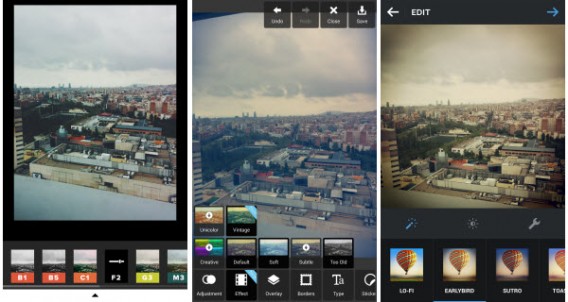Программа с фильтрами для обработки фотографий: ТОП-15 лучших программ для обработки и редактирования фото на компьютере
Фоторедакторы — 17 программ для обработки фотографий
Даже идеальные фото нуждаются в редактировании и небольшой ретуши. Для этих целей существуют разнообразные платные и бесплатные фоторедакторы.
Ниже представлены программы обработки фотографий для ПК, являющиеся на сегодняшний день наиболее распространёнными.

Photoshop — графический редактор для дизайна и обработки фотографий со множеством настроек, эффектов, фильтров и огромным инструментарием.
В основном работает с растровыми изображениями, однако имеет некоторые векторные инструменты.
Продукт является лидером рынка в области средств редактирования растровых изображений и наиболее известным продуктом фирмы Adobe.
adobe.com/ru/products/photoshop

GIMP — мощный и многоцелевой бесплатный графический редактор для создания и обработки растровой графики и с частичной поддержкой работы векторной графики.
В Гимп можно рисовать, работать с дизайном для web-сайтов, или обрабатывать другую графику. Он прост, удобен и обладает возможностью расширения функционала с помощью дополнений.
gimp.org

Lightroom — это инструмент компании Adobe для обработки, обрезки, коррекции цифровых фотографий и применения к ним различных стилей.
Может использоваться для «проявки» «цифровых негативов» (форматы данных DNG, Raw), ретуши фотоснимков и организации их каталога.
Особенностью программы является «недеструктивное редактирование», при котором исходный файл изображения остаётся неизменным, а все операции обработки изображения осуществляются над рабочими файлами — «версиями».
adobe.com/ru/products/photoshop-lightroom

Movavi Photo Editor — популярный редактор фотографий, ориентированный на быстрое исправление изъянов на цифровых снимках.
Позволяет отретушировать изображение, откорректировать цветовую гамму, изменить фон, избавиться от ненужных объектов. Для этого используются специальные алгоритмы обработки, которые автоматически выполняют назначенную задачу.
Movavi Photo Editor — отличный инструмент для начинающих фотографов и пользователей, которые хотят быстро внести изменения в свои фотографии.
movavi.ru/photo-editor

Paint.NET — бесплатный графический редактор фотографий для Windows, основанный на платформе .NET Framework.
Отличается продуманным интерфейсом и значительной функциональностью по сравнению со стандартным редактором из поставки Windows.
В числе наиболее примечательных возможностей программы — внушительная библиотека спецэффектов и фильтров, лёгкая расширяемость при помощи модулей, возможность манипулировать слоями изображения, масштабирование, работа со сканером и камерой и множество других функций.
getpaint.net/download

Polarr — это графический редактор, который идеально подходит для обработки фотографий. С его помощью даже самая сложная коррекция выполняется буквально в один клик.
Это настоящий подарок для любителей создавать оригинальные и красивые фотографии, используя не только свои способности и характеристики фотоаппарата, но и различные эффекты.
Данная программа позволяет работать не только со стандартными форматами, но и с RAW. Ну, а огромный набор эффектов, наложений, улучшений, корректировки и всего прочего действительно порадует всех без исключения.
polarr.co
![]()
PixelMator — это многофункциональный графический редактор, разработанный для Mac OS X.
Простой интерфейс, высокая скорость работы и очень знакомый инструментарий, сильно напоминающий продукты от Adobe. Программа позволяет редактировать изображения, создавать компьютерную графику, делать коллажи, править картинки и пр.
Возможности PixelMator и его удобный интерфейс позволяют с лёгкостью обрабатывать фотографии.
По сути, PixelMator — тот же «Фотошоп», но разработанный исключительно для OS X.
pixelmator.com

Photoscape — бесплатный фоторедактор, располагающий основными инструментами для редактирования изображений, поддерживающий работу со слоями, пакетную обработку и GIF-анимации.
Этот растровый редактор полностью на русском языке.
Программа выполняет функции просмотра и редактирования изображений, позволяет делать превосходные неподражаемые коллажи из ваших фотографий. В наличии имеются различные эффекты и фильтры для полноценной обработки изображений.
Программа понятна даже для новичка, интерфейс удобный и несложный.
photoscape.org/ps/main

PixBuilder Studio — бесплатно распространяемый фоторедактор, позволяющий корректировать фотографии, рисовать картинки «с нуля», накладывать эффекты и др.
Большой набор инструментов предлагает пользователю легко управлять уровнями цветов, балансом и каналами, яркостью и контрастностью, а также обрабатывать изображения, используя слои, маски, градиенты, замену цветов и прочее.
Интерфейс приложения по внешним параметрам стандартен для любого фоторедактора, можно сказать, имеет классическую конфигурацию.
wnsoft.com/en/pixbuilder

Krita — это бесплатный растровый графический редактор с мощными инструментами для создания цифровых изображений.
Krita можно использовать как для создания рисунков с чистого листа на безлимитном виртуальном полотне при помощи большого набора интегрированных кистей, так и для редактирования цифровых фотографий.
Это фоторедактор, по своим возможностям приближающийся к эталонным решениям вроде Photoshop. На его борту — огромный набор фильтров и эффектов, различные средства для ретуширования.
krita.org

Capture One — мощная профессиональная программа от Phase One для конвертации фотографий из формата RAW и редактирования изображений.
В программу встроены десятки инновационных фильтров для фотографий: эффекты тонирования, контраста, детализации, виньетирования, чёрно-белой фотографии, впечатляющий HDR, ретро и многие другие.
Использование программы Capture One проходит интуитивно, понятно и быстро, также легко она и настраивается, исходя из уникальных потребностей каждого.
phaseone.com/pro

ACDSee Pro — профессиональная программа для просмотра, редактирования и управления коллекцией изображений.
Поддерживает более 100 форматов графических файлов, позволяет работать с RAW-изображениями, автоматически сортировать фотографии по параметрам, добавлять к изображениям метатеги и пакетно обрабатывать большое количество фотоснимков.
Кроме того, здесь присутствуют инструменты для независимого регулирования цветовых каналов, исправления артефактов фотографий, добавления водяных знаков, работы с метаданными, имеется возможность архивирования коллекций, запись на DVD и многое другое.
acdsee.com

Fotor — полнофункциональный редактор с огромным набором всевозможных инструментов для обработки фотографий.
Это программа для простого редактирования фотографий в автоматическом режиме. Позволяет быстро улучшать качество изображения путём добавления эффектов, корректировки размытости и искоренения дефектов.
С помощью Fotor можно изменять точку фокусировки, накладывать рамки, текст и добавлять разнообразные эффекты из интегрированной библиотеки, которые придают графическому дизайну совершенный вид.
fotor.com/ru

CorelDRAW Graphics Suite — это программное обеспечение для графического дизайна, которому доверяют миллионы пользователей — профессиональных дизайнеров, а также просто энтузиастов — по всему миру.
Это решение предоставляет гармоничную дизайн-среду для работы над проектами самой разной направленности — от графического дизайна, вёрстки, типографики и трассировки до фоторедактирования, создания иллюстраций и веб-изображений, разработки материалов для печати и многого другого.
coreldraw.com/ru/product/graphic-design-software

Artweaver — растровый графический редактор для обработки фотографий и изображений с широким набором художественных эффектов.
Может эмулировать широкий спектр классических эффектов, такие как рисование маслом, акриловой краской, пастелью, карандашами, аэрографию и др. Поддерживает экспорт и импорт файлов в различные графические форматы.
В нём также есть наиболее востребованные пользователями фильтры, такие как нерезкое маскирование и размытие, пятно, рельеф и мозаика, а также работа с прозрачностями и слоями.
artweaver.de

Pixlr — это один из популярных графических фоторедакторов, переведённый на данный момент на 13 языков, в том числе и русский.
Имеет современный интерфейс и большой выбор инструментария для профессиональной и любительской обработки.
Используя Pixlr, можно накладывать рамки и слои, убирать эффект «красных глаз», менять цветность и контрастность, стилизовать фотографии по определённому шаблону и многое другое.
pixlr.com

openCanvas — универсальное программное обеспечение для создания и обработки изображений, разработано японской компанией PGN Corp.
Графический редактор оснащён обширным функционалом и множеством инструментов. Программа содержит набор кистей, пакет фильтров, инструменты для преобразования отдельных элементов и корректировки степени чёткости.
openCanvas имеет небольшой размер, но при этом сочетает в себе основные достоинства таких гигантов, как Adobe Photoshop.
portalgraphics.net/en/oc
Хотите добавить сайт в этот список? Пишите на почту
Другие сборники
Понравилась страница? Поделись с друзьями:
45 незаменимых приложений для фотографов
Не нужно быть гуру фотошопа и лайтрума, чтобы сделать правильную цветокоррекцию или “проявить” рав-формат, достаточно воспользоваться одним из приложений с нашего списка!
Для удобства разделили на категории, чтобы можно было быстро найти нужную.
- Авто цветокоррекция (1-8)
- Онлайн-редакторы (9-16)
- Бесплатное ПО для коррекции фото (17-20)
- Платное ПО для коррекции фото (21-27)
- Создание HDR (28-30)
- Фото-фильтры (31-35)
- Приложения для мобильной обработки (36-42)
- Работаем с RAW форматом (43-45)
Авто цветокоррекция

1. Рhotolemur – специальный онлайн алгоритм, который легко фиксит изображения без вашего участия.
2. Photo Sense – приложение для Iphone и Mac, которое быстро и пакетно обрабатывает фото.
3. Perfectly Clear – редактор фотографий с предустановленными пресетами для Mac и Windows
4. Akvis Enhancer – программа предлагает быстрый способ коррекции темной картинки, улучшить детали изображения, увеличить контрастность, а также настроить тона. (Цена стартует от 69$)
5. Enhance Pho.to – онлайн фоторедактор справится со всеми типичными задачами: исправить цвета, цветовой баланс, уменьшить шум и убрать красные глаза
6. Ashampoo Photo Optimizer 6 – по сути программа делает то же, что и онлайн приложение выше – контраст, яркость, резкость, удаление шума
7. PhotoEQ – прелесть этой программы заключается в том, что она работает с RAW форматом, а также очень удобный и понятный интерфейс.
8. Algorithmia – качественно прописанный алгоритм для создания черно-белых снимков.
Он-лайн обработка

9. Pixlr – хай-энд ретушь и набор фильтров прямо в вашем браузере.
10. Fotor – улучшение фото в целом с простым интерфейсом.
11. Sumopaint – самый разносторонний онлайн фоторедактор, в котором еще можно рисовать.
12. Preloadr – утилита от Flickr, которая обрезает, корректирует и улучшает цвета вашей фотографии.
13. Lunapic – простой онлайн редактор.
14. Photos – позволяет просматривать и редактировать фотографии на OS X.
15. Befunky – создание коллажей онлайн.
16. pho.to – простой редактор фото с предустановленным набором пресетов.
Бесплатное ПО для десктоп

17. G’MIC – полнофункциональное приложение для коррекции изображений.
18. Pinta – open source программа для рисования и обработки изображений.
19. Krita – приложение для рисования и создания иллюстраций, поддерживает CMYK, HDR рисование и многое другое.
20. Picture.st – редактируйте, кадрируйте и делитесь своими фото с помощью этой программы.
Платное ПО
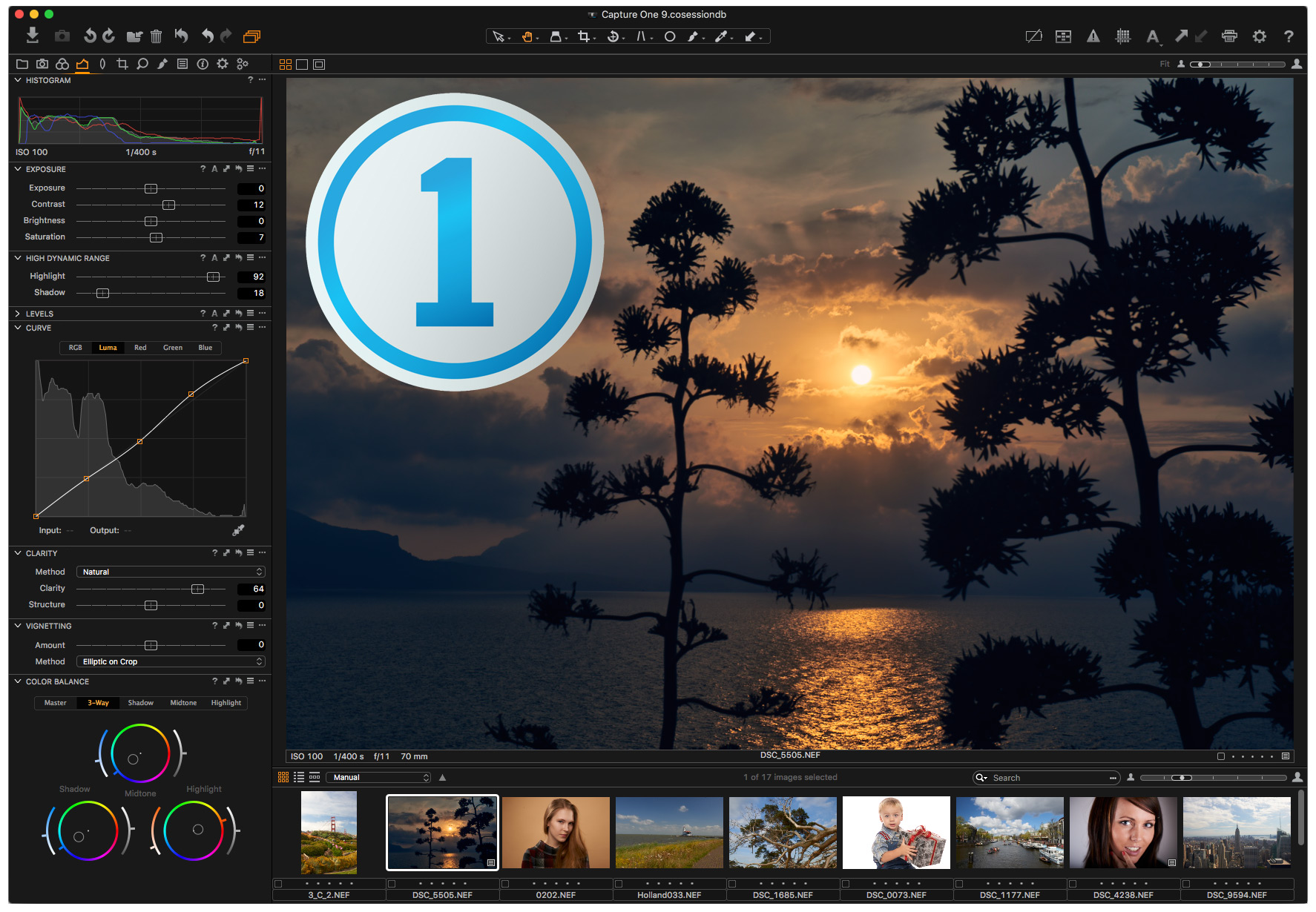
21. Photoshop – отец всех программ.
22. Lightroom – удобное хранение файлов и быстрая их коррекция.
23. Capture One – профессиональная программа для работы с RAW форматом.
24. Affinity – программа для редактирования изображений на Mac.
25. Corel AfterShot Pro 3 – самая быстрая работа с RAW файлами.
26. Photomizer – оптимизация и восстановление фотографий.
27. PhotoLine – программа для работы с растровой и векторной графикой, поддерживает 16 битный цвет, работает в RGB, CMYK, LAB.
Редактирование в стиле HDR

28. Aurora HDR – HDR редактор для маков.
29. Photomatix – приложение для создания HDR эффекта, работает на виндоус и мак.
30. Fotor HDR – онлайн фоторедактор.
Наборы фото фильтров
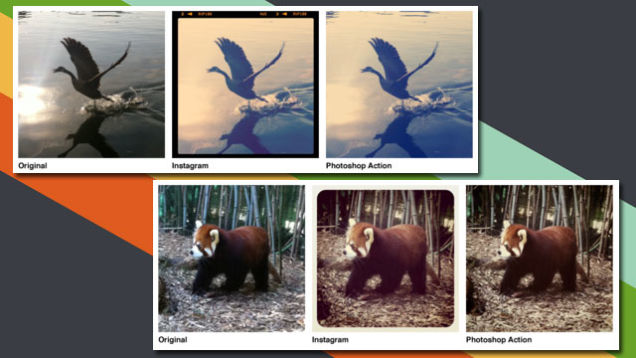
31. Creative Kit 2016 – 6 программ, которые содержат более 500 настроек на любой вкус.
32. Rollip – очень качественный набор фильтров: 80 штук и все бесплатные.
33. TheNick Collection – безумно крутой набор фильтров, кстати недавно стал бесплатным.
34. Noiseware – программа для быстрого удаления шума.
35. Topazlabs – профессиональный набор плагинов.
Мобильные приложения
36. Instagram – мы думаем, что эта программа не нуждается в представлении.
37. VSCO – набор красочных фильтров.
38. Qwik – программа, которая по принципу работы похожа на инстаграм.
39. 99 Filters – все типы фильтров для мобильной обработки.
40. LightX – замена фона, обрезка изображений и многое другое.
41. Photoshop Express – конечно, нет того функционала как на ПК, но все же неплохая замена.
42. layrs – обработка изображений в слоях.
Работаем с RAW форматом
43. RAW Pics.io – самый популярный браузерный просмотрщик raw формата, который поддерживает практически все форматы всех камер.
44. Darktable – open source программа для работы с таким форматом.
45. RAW Photo Processor – программа для MacOs.
Добавляйте в комментарии, какими программами еще пользуетесь.
Читайте также:
Программы для обработки фото на компьютере
Всем добрый день, мои дорогие читатели! Вы любите красивые, качественные фото? Конечно, кто же не любит! Но я думаю, что не только фотографы сталкиваются с вопросом редактирования своих снимков. В этой статье мы поговорим, какие программы для обработки фото на компьютере стоит выбрать, чтобы сделать их вид завершенным и профессиональным.
Пожалуй, большинство из нас хотя бы раз подвергали свои фото какой-либо обработке (накладывали фильтры, использовали пресеты, прибегали к цветокоррекции, делали коллажи и т.д.). И это совершенно нормально.
Ведь недостаточно создать изображение и сохранить его на флешке фотоаппарата или облачном хранилище. Этап постобработки – это очень интересная и важная ступень, где важно не испортить картинку, а наоборот – подчеркнуть ее сильные стороны. Давайте начнем!
Adobe Photoshop
Начнем с самой известной и популярной программы. Она настолько востребована, что ее название дало нарицательное имя всему процессу обработки фото. Многие из нас называют ретушь и коррекцию фото забавным словом «отфотошопить».
Словом «фотошоп» зачастую называют все приложения типа «Face Tune» и другие . Это произошло закономерно, ведь абсолютное большинство фотографов, контент-менеджеров, художников и людей других творческих профессий выбирают Фотошоп для редактирования фотографий и создания изображений.

Из-за этого он на слуху, кажется, у всех. В чем же секрет этой повальной распространенности? Все довольно очевидно:
в Photoshop заключено огромное количество функций, позволяющих решать самые разные креативные задачи – будь то бьюти-ретушь или замена фона, наложение фильтров и так далее.
Здесь есть довольно простые в обращении инструмента – «заплатка» и «штамп», которые часто используют для работы с кожей на фото. К тому же, в Фотошопе есть шикарный набор базовых кистей, который можно пополнить собственными или скачанными из интернета.
Мы можем обнаружить множество крутых фишек, позволяющих ретушировать картинки на профессиональном уровне. Не говоря уже о таких примитивных операциях, как кадрирование и изменение размера холста.
Новичку может показаться, что это слишком сложная прога, и быстро разобраться в ней нереально. Однако не стоит бояться Photoshop, ведь с самыми базовыми функциями можно разобраться при первом же знакомстве с приложением на компе.
А использование более продвинутых функций будет присоединяться постепенное, в ходе практики. К тому же, существует множество статей и видеоуроков-туториалов, благодаря которым можно научиться «фотошопить» на достаточно высоком уровне.
Конечно, ваш прогресс будет зависеть от общей компьютерной грамотности и художественных навыков, чувства стиля и меры. Многие профессионалы в своей работе используют графические планшеты при ретуши фото (если требуется подетальная прорисовка каких-то мелких элементов).
Вообще говоря, с планшетом удобнее работать, чем с мышью, повышается точность движений, и пером можно регулировать силу нажима на грифель.
Выбирать Adobe Photoshop стоит тем, кто уже набил руку и может самостоятельно ретушировать снимки. Здесь почти нет ничего автоматического. Нельзя убрать с лица морщины, нажав на одну единственную кнопку. Все придется делать вручную. Плюс это или минус – решать, конечно же, вам.
Так что, освоив программу на высоком уровне, вы получаете практический неограниченный функционал для редактирования фотографий. Кстати, могу посоветовать классный курс ускоренного изучения фотошопа.
Adobe Photoshop Lightroom
Редактор, с которым вы уже прекрасно знакомы. Ранее мы разбирали самые красивые пресеты для различных случаев. В Лайтрум все предусмотрено именно для работы с фотографиями.
Здесь мы можем производить цветовую коррекцию и базовую ретушь. Лучше всего Лайтрум подойдет для изначально качественных снимков. Значительно улучшить неудачный кадр не получится, хотя если постараться, то можно сделать многое.
Зато уже красивый пейзаж или портрет можно «вытянуть» еще сильнее и сделать его просто идеальным. «Вылепить» что-то с нуля, как в Фотошопе, уже не получится.
Зато можно применять разные пресеты для достижения разных целей. А это тоже немало. Lightroom пользуется большой популярностью у фотографов и у тех, кто ведет страничку в Инстаграм или социальной сети так, чтобы общий вид контента выглядел единообразно.
Лично я пользуюсь для обработки фотографий со свадеб только этой программой, как основной. Иногда что-то могу подправить в Фотошопе, но в основном все делаю в Лайтрум.
SAI (САИ) чем-то похожа на фотошоп, но имеет намного более упрощенный, интуитивный дизайн и куда более скромный функционал. Здесь вы сможете изменить базовые настройки типа контраст-яркость-глубина цвета и так далее.
Можно обрезать фото и работать со слоями, вырезать и трансформировать фрагменты изображений (как и в предыдущем случае). Однако здесь нет возможностей для полноценного редактирования графических изображений.
Нельзя накладывать фильтры (в обывательском понимании), нет «заплатки» и многих других инструментов, которые могли бы понадобиться для обработки фото. Эта программа больше подходит для рисования. Но для того, чтобы базово отредактировать снимок, она тоже сгодится.
С ее изучения можно начать знакомство с графическими редакторами в целом. Пожалуй, это самая легкая прога после примитивнейшего Paint на ПК, однако в среде графического дизайна ее никогда не сбрасывали со счетов.
На ней можно потренироваться, чтобы затем перейти к серьезному изучению Фотошопа. Она прекрасно подойдет для начинающих пользователей. САИ очень востребована у молодых художников, которые еще не владеют какими-то серьезными приемами, но уже хотят делиться своим творчеством с миром.
Capture One Pro
Очень серьезная и глубокая программа для обработки фотографий. Одно время я искал довольно долго альтернативу Лайтрум, чтобы обрабатывать свадебные фотографии. И достаточно углубился в эту программу. Мне она понравилась. Очень мощный редактор.
Есть интересные функции обработки фото. Можно сказать, что это тот же самый Лайтрум, только в своем направлении. Программа не дешевая, но всегда можно попробовать бесплатно, и понять это ваше или нет.
Krita
Интересный и точно не скучный сервис, которым пользуются многие художники и фотографы. Пользователю предлагаются необычные инструменты (например, мультикисть).
Этот редактор идеально подойдет для создания комиксов, различных макетов, и конечно же, редактирования фотографий. Кстати, может работать с файлами формата psd.
GIMP
Уже более сложный, чем САИ, редактор. В нем представлен более широкий спектр возможностей: корректировка яркости-контраста-насыщенности, тона и так далее. Есть множество базовых кистей и текстур.
Если покопаться и внимательно изучить GIMP, то можно отыскать для себя массу нужных опций. Используют редактор для самых разных целей: создания логотипов, рисования, ретуши.
Работает, в основном, с растровой графикой. Это бесплатное приложение достаточно популярно из-за сочетания понятного интерфейса и немалого количества функций.
Его используют не только фотографы, но и художники и графические дизайнеры. Это тоже неплохой вариант для тех, кто уже немного освоился в мире редакторов и может работать с чем-то средне-серьезным.
ACD See
Очень популярная программа для просмотра и работы с фотографиями. Удобный каталог. На русском языке, условно бесплатная. Много полезных функций. Можно создавать анимации, а так же интересные презентации.
Более подробное представление о программе можно составить, посмотрев презентацию. Правда она на английском языке, но суть, думаю, понять можно.
Movavi Photo Editor
Любопытный редактор, который предназначен конкретно для фотографий. Это русскоязычная платформа, которая была создана в России. Программа является условно бесплатной.
Здесь есть возможность автоматически «очищать» кожу, наносить макияж, изменять цвет глаз, убирать трещины и потертости со сканов старых фотокарточек. Присутствует интеллектуальное автоулучшение (когда коррекция производится автоматически, одним нажатием).
По моему опыту, не всегда автоматическое улучшение картинки работает так, как задумывалось. Зачастую качество изображения может сильно повлиять на то, как прога «увидит» изображенные объекты. Однако, при грамотном подходе, Мовави – очень даже неплохой вариант с широким функционалом.
PixBuilder Studio
По словам разработчиков, здесь мы можем работать с более совершенным магнитным лассо и удобной «волшебной палочкой». Приложение можно скачать бесплатно на оф. сайте, интерфейс на русском языке.
Доступны базовые функции, необходимы для работы с изображениями. Дизайн и возможности покажутся вам до боли знакомыми. Достаточно удобное и нетребовательное приложение без замысловатых мест.
FastStone Image Viewer
Очень удобная и интересная программа, которой я пользуюсь очень часто. Я в ней не обрабатываю фотографии в том смысле, как это принято. Но в ней есть очень полезные для меня функции, которые мне часто бывают нужны.
Допустим в ней очень удобно просматривать raw файлы после съемки свадьбы, и отбирать лучшие. Так же очень удобно сортировать фотографии.
Если вам нужно перенести фото или скопировать в другую папку, то вы можете это сделать буквально нажав на одну клавишу, и листая фото из свадебной фотосессии очень легко и быстро можно отобрать фото для альбома вк, либо для портфолио на сайте.
В ней есть и базовые обработки фотографий и конвертация, а также пакетное переименование файлов, что бывает тоже очень полезно и удобно. Плюс к тому, она совершенно бесплатна.
Photoscape
Самобытный и уютный фоторедактор, в котором вы можете выбрать автокоррекцию или подвигать бегунки параметров вручную. Дополнительно к основным опциям идут забавные стикеры и разнообразные фотоэффекты.
Кроме этого можно создавать гифки (анимированные файлы в формате .gif). Настоящий молодежный фоторедактор, который может послужить и для вполне формальных целей (обрезать картинку, сделать ее насыщеннее и контрастнее). Скачать программу можно на официальном сайте.
Canon Digital Photo Professional
Это родная программа от компании Кенон для обработки Raw файлов. Если вы фотографируете на фотоаппарат Кенон, то можно абсолютно бесплатно пользоваться этой прогой.
Не сказать, что она супер навороченная, но у нее есть свое лицо. Фотки, которые вы обработаете в этой программе, будут отличаться от фоток, которые вы обработаете в том же самом Лайтрум или Фотошоп. У нее свой алгоритм, которые делает фотографии по своему. Попробуйте.
Онлайн
Среди онлайн ресурсов множество полезных экземпляров. Большинство из них проще тех версий, которые предлагаются для скачивания. Но для домашнего использования они прекрасно подойдут.
Пользователю дается в распоряжение целый ряд необходимых разделов: коррекция, фильтры, эффекты, стикеры. Также есть следующие инструменты: кисть, «штамп», «заплатка», «пластичность».
Вот некоторые из онлайн редакторов фотографий:
Editor.pho.to
Fotor
Fotostars
Canva
Avatan
Фотошоп онлайн
Iloveimg
Photodraw
Pictonika
Fotograma
Fotoram
Pixlr
Befunky
Pizap
Подведем итоги
Сегодня мы рассмотрели самые лучшие и популярные сервисы для работы с фото, которые проверены миллионами пользователей. Из них вы можете выбрать что-то для себя, чтобы начать или продолжить совершенствоваться в обработке фотографий.
Пишите в комментариях, чем бы вы дополнили данный список? Каким редактором пользуетесь лично вы, и что вам в нем нравится? Ведь у каждого разные задачи! Могу рассказать какие программы использую лично я. Надеюсь, тема была для вас полезной! А мы увидимся уже завтра, до скорого!
Всегда ваш Иван.
Топ-10 лучших приложений для обработки фото на iOS и Android
VSCO: это стильно
Пожалуй, для многих пользователей приложение является фаворитом. А сами создатели гордо называют свою программу «новым стандартом в мобильной фотографии». Оно не только удобное, но и бесплатное! Любой, даже не самый продвинутый юзер, быстро приспособится к нему и поймёт, как им пользоваться. В VSCO доступны разнообразные фильтры, и можно экспериментировать с настройками. Красивые кадры получаются теперь быстро и просто. А если вам не хватает фильтров, которые доступны в бесплатной версии, то дополнительно приобретите платный контент.
Snapseed: настраиваем свет
Благодаря этой программе, вы научитесь с легкостью настраивать свет на фотографии и цветовую температуру. Кроме этого, Snapseed позволят отбеливать изображение точечно. А еще пользователи любят это приложение за то, что можно удалять любые объекты и смешивать слои. Кстати, Snapseed разработан самой компанией Google.
Facetune: подойдет для селфи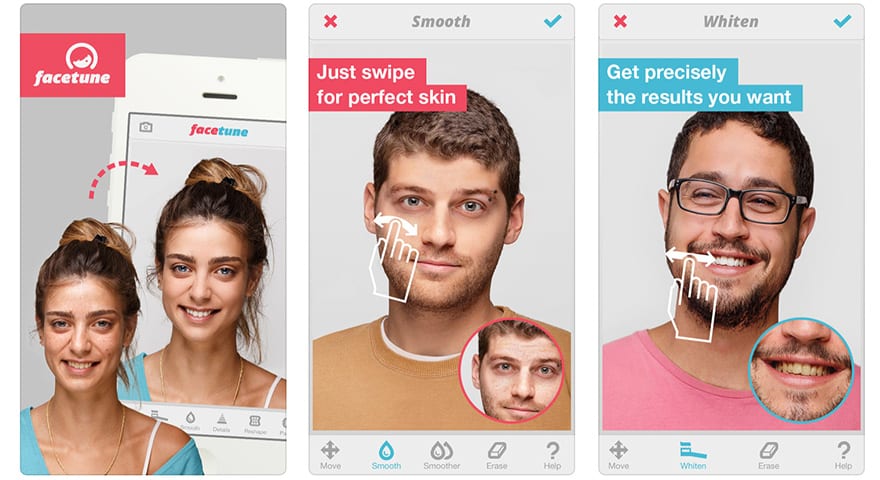
Редактор отлично подходит для обработки фотопортретов. При помощи него вы сможете изменить цвет глаз, убрать круги под глазами, выровнять тон лица, отбелить зубы и изменить структуру лица. Помимо этого, в Facetune доступны эффекты и фильтры для фото. Приложение просто должно быть у каждого уважающего себя инстаграмера.
Afterlight: добавляем красок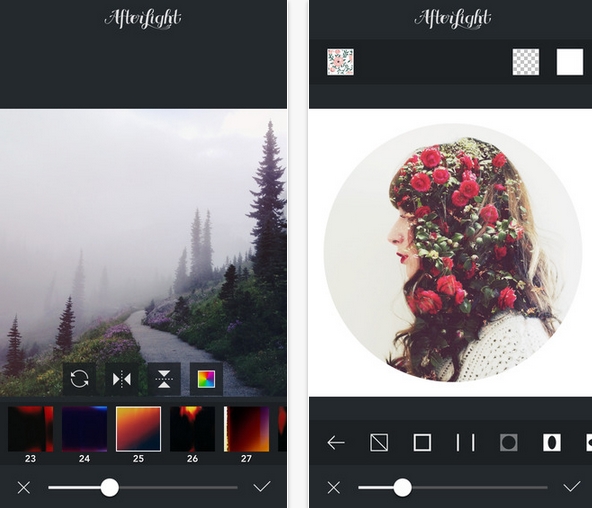
Приложение очень функциональное и удобное. Здесь вы найдете более 40 шаблонов фильтров, необычные эффекты двойной экспозиции и инструменты, которые позволят настроить блики света. Также пользователям предоставляется большой выбор опции цветокоррекции и обрезки. Миниатюрный, но полноценный фотошоп у вас в кармане.
HUJI: эффект пленочного фото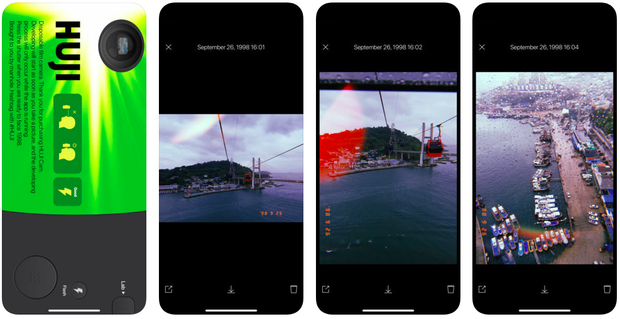
Хотите красивый и модный эффект пленочного фото? Тогда приложение HUJI точно для вас! Программа отсылает к старым «мыльницам», когда всю композицию можно было увидеть через маленькое окошечко фотоаппарата. В бесплатной версии есть возможность делать фотографии только в реальном времени. Кстати, в HUJI наложения эффектов случайные, выбирать их нельзя. Но ведь так даже интереснее, ведь каждый новый кадр станет настоящим и приятным сюрпризом!
LD
(Lens Distortions)
: снимаем пейзажи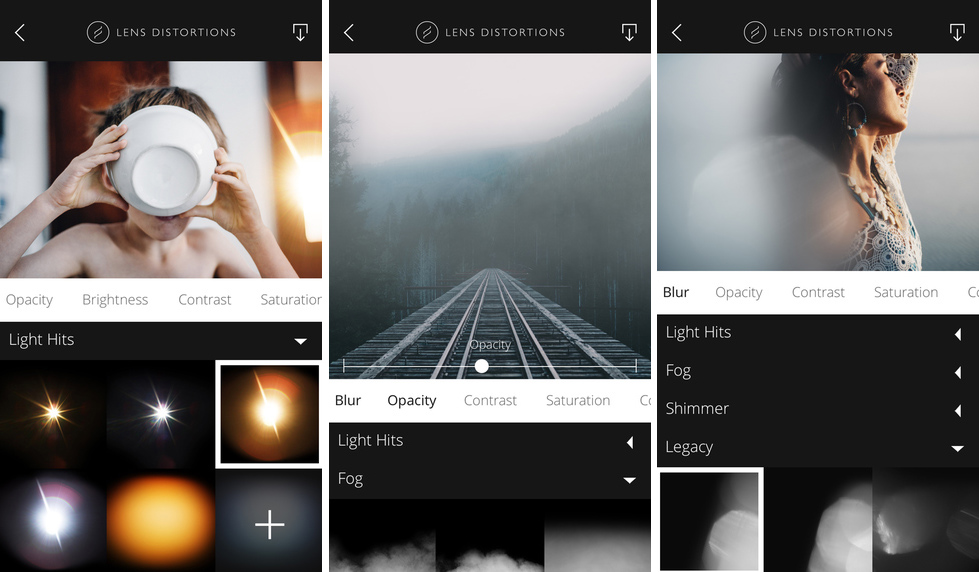
Это приложение – настоящая находка. С его помощью на снимок можно добавлять солнечные блики, туман, дождевые капли, облака, цветную дымку, а также эффект потертой фотопленки. В LD нельзя наложить фильтры, однако вы точно получите сказочные и загадочные снимки после их обработки.
YouCam Makeup: лучший макияж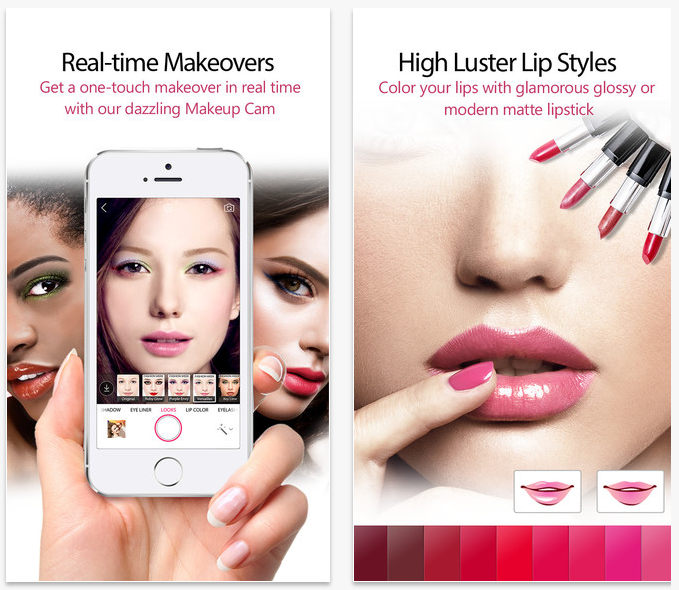
Одно из лучших бесплатных приложений для виртуального макияжа с большим количеством образов. «Набор визажиста» позволит выровнять тон лица, отбелить зубы, убрать синяки под глазами или осветлить цвет кожи. Кроме этого, благодаря стандартному набору инструментов, можно создать неповторимый образ – «примерить» на себя губную помаду, тени для век или румянец, а также «приклеить» ресницы подлиннее или «нарисовать» подводку для глаз. Найди свой идеальный образ на любой случай!
StoryArt: создаем сюжеты
Благодаря этому приложению стать художником красивых историй и создать уникальный контент на основе своих фотографий теперь можно в два клика! В StoryArt для вашего творчества доступны 200 потрясающих шаблонов, 20 тем, включая фильм, ретро, минимализм и многое другое. Ваши Story станут ещё популярнее!
1 Second Everyday: мгновения жизни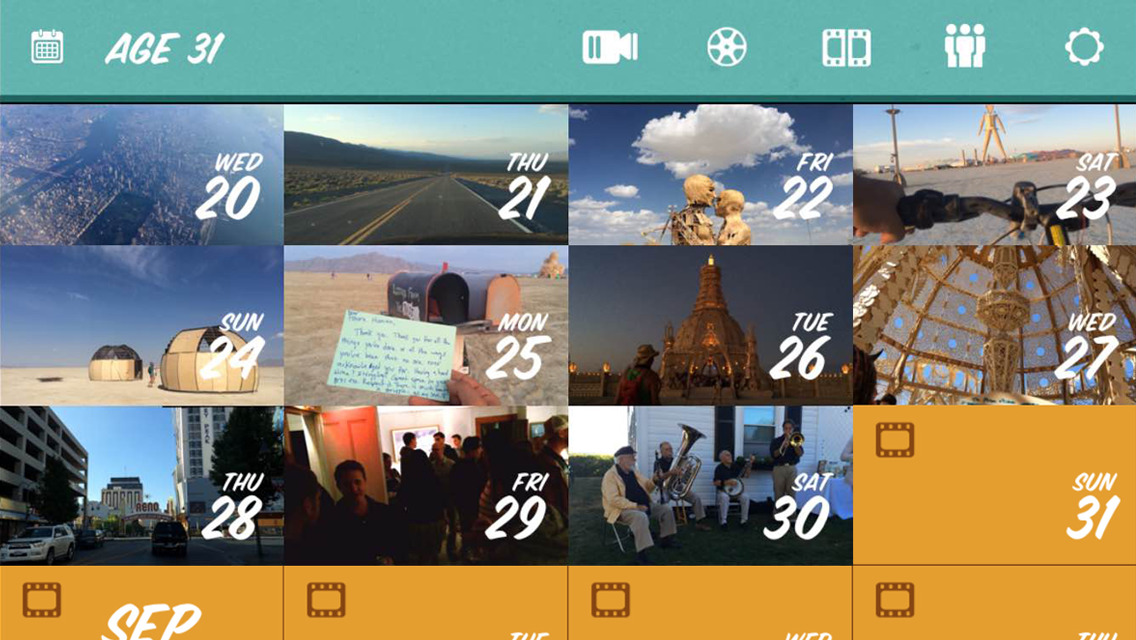
Каждый наш день наполнен яркими моментами — приложение 1 Second Everyday позволит сохранить в памяти все ваши воспоминания. Представьте себе мини-фильм, который включает в себя кадры с прекрасными моментами из вашей жизни. Ежедневно снимайте 1-секундное видео и творите свою собственную историю. Начните прямо сейчас!
Preview: оформляем Instagram в едином стиле.png)
Если вы хотите, чтобы ваша лента в Instagram выглядела идеально, то эта находка точно для вас. Приложение будет полезно не только начинающим блогерам, но и тем пользователям, которые ведут бизнес-аккаунт в соцсети. Выбирайте фотографии из галереи, загружайте в Preview и располагайте их в нужном порядке. Кроме этого, здесь можно ставить хештеги и напоминания о постах, обрабатывать фотографии во встроенном фоторедакторе, а также репостить публикаций на личную страничку без водяного знака.
ТОП 14 приложений для обработки фото в Instagram
1. Первое место гордо занимает, наверное, самое актуальное на сегодняшний день — приложение Lightroom. Его можно заметить у самых популярных блогеров в Инстаграм. Это приложение доступно на iPhone, Android, iPad и на компьютер. Оно даёт возможность делать цветокоррекцию и пакетную обработку. Проще говоря, это приложение стандартное, но очень популярное, для обработки фото как в ручную, так и с помощью применения пресетов. Пресеты — особенность этого приложения, это набор фильтров для быстрой обработки ваших фотографий. Одним нажатием вы за минуту можете преобразить несколько ваших снимков. Пресеты можно найти у популярных инстаграм — блогеров или в различных группах, которые посвящены обработке фото.
2. Второе не менее популярное приложение — AirBrush. К сожалению, не у всех идеальная кожа. Но отчаиваться не стоит, данная программа для смартфона поможет вам убрать недостатки кожи, убрать неровности и сделать ваше лицо идеальным, как с обложки журнала. Программа также проста в использовании и не требует каких-либо заморочек. Нужно лишь загрузить снимок и пользоваться приведенными инструментами данного приложения.
3. Приложение Photoshop Fix достаточно многофункционален. Он является универсальным редактором портретов, а еще в нём есть такая функция, которая с легкостью удалит ненужный предмет. Если обрабатывая свой снимок вы неожиданно заметили какой-либо лишний предмет на фотографии — больше переживать не стоит. Главная особенность — это то, что удаление предмета может быть разных размеров. Начиная от людей вдалеке от вас, заканчивая каким-либо крупным предметом. Больше можно не мучиться переделывать фотографии, стоит просто сделать один клик и ненужное исчезнет с вашего снимка.
4. KUNI CAM имеет большой выбор винтажных фильтров, он может очень сильно преобразить вашу фотографию. В данном приложении вы можете добавлять на фото разные виды потёртостей (для придания снимку винтажности), разного рода пылинок и так далее. Такая программа придаст вашим фотографиям более красивый эффект.Каждый из них по-своему интересен и способен вдохнуть в вашу фотографию новую жизнь.Можно установить на фото дату, обрезать её и выполнить другое редактирование, не ухудшающее качество в исходном файле. Рабочий интерфейс не вызывает вопросов, всё просто и понятно.
5. Lens Distortions очень полезное приложение для настоящих ценителей прекрасных фото. Иногда хочется сделать зимние фотографии, где кружится снег, но погода идёт наперекор. В данном случае эта программа на мобильный телефон сделает все за вас. Всё, что от вас требуется — это зайти в приложение и выбрать понравившийся эффект. Здесь множество бликов, снега, тумана и много чего ещё интересного. Его используют практически все, кто хочет придать фотографии зимней атмосферы. Еще есть похожее приложение Lumyer. Оно предоставит вам эффекты салюта, конфетти, фейерверки и многое другое. А так же есть анимации для портретов.
6. Пожалуй, самым востребованным приложением является PicsArt.Иногда для того, чтобы ваше фото выглядело действительно выигрышно, нужно подобрать хороший фон. Но зачастую не у всех это получается. Особенность этой программы — замена фона. Приложение прославилось за счёт того, что замена фона на фотографии проходит практически незаметно для других пользователей. Всё, что вам нужно сделать — сфотографировать себя и выбрать в интернете понравившуюся картинку, которая в дальнейшем послужит вашим фоном. А еще очень интересной функцией является в таком приложении «мобильный мольберт». Пользователь может делать полноценные рисунки или просто же создавать наброски, чтобы в дальнейшем использовать их в работе. Программа достаточно проста в использовании и пользуется большим спросом в Инстаграме.
7.Блёстки давно завоевали сердца девочек. Они присутствуют в макияже, на одежде и социальная сеть без них не обошлась. Приложение GLITTERпреображает снимки в блестящие фото — карточки, которые в тренде держатся довольно продолжительное время. Такая программа разнообразит ваши фотографии и даст «новое дыхание»вашим снимкам. Любое фото одним щелчком преобразится в сверкающее. Выбор блёсток там достаточно велик.
8. Все мы, наверное, помним, GIF — анимации. Актуальность на них сошла в наше время на «нет», но приложение Zoetropic распространилось и стало довольно популярным за счёт того, что оно делает ваши снимки живыми, без преувеличения! Оно заставляет их двигаться и производить анимацию, похожую на видео. Любая выбранная вами часть на фото может «ожить». Всё, что требуется от вас, это лишь сделать пометки на фотографиях, где вы бы хотели видеть «оживленные» участки. Благодаря такой программе водопад на фото может внезапно начать течь, а ваши волосы развиваться от ветра.
9. Beauty Plus поможет вам позаботиться о вашем макияже. Теперь вам не нужно специально краситься для того, чтобы сделать красивое селфи.Достаточно скачать такое приложение, оно сделает все за вас. Накрасит ресницы, сделает красивую тушевку теней, придаст румяна вашим щёчкам и накрасит губы. Стань красивой в один клик!
10. Иногда наши снимки стоит разбавлять красивым текстом. Программа AppForType имеет множество красивых текстов, которые уже готовы украшать ваш Инстаграм. Оно имеет множество разных шрифтов, разных размеров и цветов, которые подойдут на любой вкус. Так же там наблюдаются интересные стикеры, которые тоже имеют место присутствовать на ваших фотографиях.
11. Perfect365 — это аналог приведённого выше приложения. Это еще одна хорошая программа для придания лицу свежего вида и добавления макияжа на фотографии. Но есть в этом приложения своя отличительная характеристика, которая пользуется спросом у многих. Главная особенность — это изменения цвета волос и глаз, возможность сделать улыбку белоснежной и удалить дефекты на лице. Например, мешки под глазами.
12. Snapseed — это довольно мощное, бесплатное приложение для редактирования фотографий на телефоне или планшете, созданное самим Гуглом. Функций и возможностей у него огромное количество, лучше сразу смотреть их на странице приложения, так как список действительно внушительный! В этом приложении можно найти всё, что нужно для коррекции фотографий, кадрирование, повороты, обрезка и многое другое. Универсальная программа, но без неё не обойдется ни одна фотография.
13. VSCO — тоже достаточно востребованное приложение, имеющее свои индивидуальные функции, которых нет в других программах. Представляет собой удобный и не большой редактор. Из плюсов — безумно простой и понятный интерфейс, он не вызовет у вас недоумения и не введет в ступор. Этот редактор имеет достаточно широкий выбор актуальных, на сегодняшний 2019 год, фильтров. В этом приложении присутствуют и платные фильтры, но особенность приложения такова, что заблокированные(не купленные) фильтры можно приобрести бесплатно в интернете.
14. Mextures — прекрасное приложение, которое дает возможность обработки по средствам зернистой фотопленки и градиентов. Обладает красивыми фильтрами, которые больше не найти ни в одном редакторе. Большим плюсом является то, что в этом редакторе возможно создать свой собственный фильтр.
А теперь стоит обсудить пару крутых фишек и небольших хитростей, которые помогут вам сделать удачные кадры с первого раза? Вы никогда не задумывались о том, как можно сделать подводную съёмку с телефона, не утопив его? Сделать восхитительные снимки подводного мира поможет прозрачный пластиковый контейнер. Убедитесь, что он не протекает, поместите в него камеру, настроенную на съемку, и осторожно опустите в воду. ? Сейчас для многих покажется это невозможным, но фотографию с цветными бликами сделать в пару кликов можно и без использования вышеприведенных программ. Пара полосок скотча, раскрашенные цветными маркерами и наклеенные на объектив зеркального фотоаппарата, помогут получить красивые снимки с необычным эффектом? Хотите пополнить свою коллекцию фотографиями с необычными эффектами, фотографируйте через стекло. Эффекты легкой дымки, интересные блики и мягкие цвета вам гарантированы. Всем давно известно, что залог хорошего Инстаграма не только однотипные снимки, а такие советы помогут вашу страничку значительно преобразить.
Разумеется, ваш профиль не должен быть сделан как под копирку, не обязательно использовать те эффекты, которые пользуются сейчас спросом. Не обязательно повторять всё точь-в-точь, важно иметь свою изюминку. Свой собственный вид обработки, который не наблюдается у каждого второго. Ведь ваш профиль будет привлекать внимание не только из-за красиво применённых пресетов, а потому что он индивидуален и отличается от других своим стилем. Конечно же, вам помогут те приложения, о которых написано выше, но важно запомнить и то, что фотография с минимумом обработки ценится у пользователей гораздо больше. Не у всех сейчас можно увидеть живой аккаунт, где нет каждой второй фотографии, обработанной одним и тем же фильтров. В любом случае, решать только вам, и никому больше. Как вы хотите, так и ведите Инстаграм, главное, чтобы это было от души.
лучшие приложения для обработки фотографий
Социальной сети Instagram исполняется 7 лет. Проект, разработанный американцем Мейком Кригером, впервые появился на рынке мобильных приложений 7 октября 2010 года, и к сегодняшнему дню количество активных пользователей программы перешагнуло отметку в 300 млн человек, которые обновляют свои ленты в среднем по два раза в день.
Специально ко дню рождения Instagram корреспондент «МИР 24» устроила тест-драйв популярных приложений для обработки фотографий и выяснила, как уменьшить талию, нарисовать солнце и добавить красок одним нажатием кнопки.
1. VSCO Camera
Описание: Одно из самых популярных и — нужно отдать должное — совершенных приложений для обработки фотографий на смартфоне. Основное преимущество VSCO Camera не только во встроенных фильтрах (которых здесь больше полсотни), но и в возможности детально проработать все аспекты коррекции снимка. Например, на фотографии можно изменить экспозицию, контрастность, положение, снимок можно кадрировать, наклонить по диагонали, вертикали, добавить резкости, прозрачности или насыщенности по цвету, убрать или добавить тени, температуру, скорректировать оттенок кожи или зернистость изображения. Освоить все функции можно за пару дней или же использовать готовые шаблоны автоматической цветокоррекции. Приложение переведено на русский язык. Бесплатно для скачивания.
![[object Object],[object Object],[object Object],[object Object],[object Object] [object Object],[object Object],[object Object],[object Object],[object Object]](/800/600/https/mir24.tv/uploaded/images/2017/October/6de04b992737b519bbeca8419a55205e.jpg)
![[object Object],[object Object],[object Object],[object Object],[object Object] [object Object],[object Object],[object Object],[object Object],[object Object]](/800/600/https/mir24.tv/uploaded/images/2017/October/7c147e3575d8108538aa2ceacf4a73b2.jpg) На фото слева: фотография без обработки, сделана на камеру смартфона iPhone 5S. Справа – после использования фильтра С6, контрастности +2,1, а также эффекта насыщенности в приложении VSCO Camera.
На фото слева: фотография без обработки, сделана на камеру смартфона iPhone 5S. Справа – после использования фильтра С6, контрастности +2,1, а также эффекта насыщенности в приложении VSCO Camera.
Недостатки: Приложение занимает много памяти и сохраняет как исходники, так и обработанные снимки. Также все самые «лакомые» фильтры разработчики оставили для скачивания в платном режиме, но в разделе «Магазин» (открывается в строке слева после того, как вы начали редактировать фото) некоторые шаблоны раз в месяц становятся доступны для скачивания любому пользователю без дополнительной оплаты.
2. LD (Lens Distortions)
Описание: Приложение-находка для всех любителей снимать пейзажи и городскую среду. LD позволяет добавить на фотографию эффект тумана (Fog), дождевых капель (Shimmer), потертой фотопленки (Luminary), цветной дымки (Principle Light Hits), солнечных бликов (Legacy) или даже само солнце (Light Hits). После обработки снимок получается волшебным, светлым и очень теплым. Наложить фильтр и сделать цветокоррекцию в приложении нельзя, но вот добавить сказочности происходящему – можно всего за пару кликов.
![[object Object],[object Object],[object Object],[object Object],[object Object] [object Object],[object Object],[object Object],[object Object],[object Object]](/800/600/https/mir24.tv/uploaded/images/2017/October/3774d75427264a243dee7cb1d7db8eea.jpg)
![[object Object],[object Object],[object Object],[object Object],[object Object] [object Object],[object Object],[object Object],[object Object],[object Object]](/800/600/https/mir24.tv/uploaded/images/2017/October/b62f532590bb6819b10505bdf4f821bc.jpg)
На фото слева: фотография без обработки, сделана на камеру смартфона iPhone 5S. Справа – после наложения эффекта солнечного света Principle Light Hits в приложении Lens Distortions.
Недостатки: Приложение функционирует только на английском языке, а также одновременно позволяет совершать только одну операцию с фотографией. Если вам хочется добавить два и более эффекта, снимок придется сохранить в галерее и снова загрузить эскиз, чтобы продолжить редактирование. Благодаря минималистичному дизайну очень просто в освоении.
3. SnapSeed
Аналог фоторедактора VSCO, ориентированный на применение эффекта HDR (High Dynamic Range Imaging – с англ. Высокий динамический диапазон) – то есть технологии работы с изображением и видео, диапазон яркости которых превышает стандартные. Будет прост в использовании для профессионалов PhotoShop, но и те, кто никогда в жизни не пользовался карманными фоторедакторами, смогут освоиться в приложении, опытным путем пробуя применить эффекты двойной экспозиции, нуара, крупного зерна или выборочной коррекции. Преимущество SnapSeed перед VSCO заключается в том, что оно самостоятельно определяет жанр снимка (портрет, пейзаж и т.д.) и подсказывает пользователю возможные инструменты для работы.
![[object Object],[object Object],[object Object],[object Object],[object Object] [object Object],[object Object],[object Object],[object Object],[object Object]](/800/600/https/mir24.tv/uploaded/images/2017/October/8ae844ee2f89b3f110816b3c46b81f69.jpg)
![[object Object],[object Object],[object Object],[object Object],[object Object] [object Object],[object Object],[object Object],[object Object],[object Object]](/800/600/https/mir24.tv/uploaded/images/2017/October/ec9ff8e8082e22ab95a403214e4f304a.jpg)
На фото слева: фотография до обработки, сделана на смартфон iPhone 5S, справа – после применения эффекта HDR и «Драма» (+50%) в приложении SnapSeed.
Недостатки: Не предполагается работы со слоями, однако для любителя – один из самых качественных и полных по своему функционалу фоторедакторов.
4. Color Pop
Приложение для креативного редактирования фото. После загрузки Color Pop обесцвечивает снимок, а затем с помощью специальной кисти пользователь может вернуть цвет выбранным участкам фотографии и применить к ним 7 видов фильтров, кстати, очень похожих на встроенные в Instagram. Такой способ обработки очень эффектно смотрится на изображениях цветов, моря, еды и напитков, ярких деталей, отлично подходит для создания открыток и в реализации интересных задумок.
![[object Object],[object Object],[object Object],[object Object],[object Object] [object Object],[object Object],[object Object],[object Object],[object Object]](/800/600/https/mir24.tv/uploaded/images/2017/October/d7e84bf5beff4486e6cfd7a03445191f.jpg)
![[object Object],[object Object],[object Object],[object Object],[object Object] [object Object],[object Object],[object Object],[object Object],[object Object]](/800/600/https/mir24.tv/uploaded/images/2017/October/297bd01f37b5aec499c47575dddb4ed8.jpg)
На фото слева: фотография без обработки, сделана на камеру смартфона iPhone 5S. Справа – после наложения эффекта обесцвечивания в приложении Color Pop.
Недостатки: Во время использования бесплатной версии раз в несколько минут появляется реклама, а также остаются водные знаки приложения (в правом нижнем углу), которые можно убрать, докупив платную опцию. Приложение полностью на английском языке.
5. Facetune
Легендарное приложение, на злоупотреблении которым часто «ловят» популярных блоггеров и звезд. От других фоторедакторов отличается наличием фильтра «Пластика» (Liquify), перекочевавшего сюда из программы PhotoShop. С его помощью можно сдвинуть, переместить, применить расширение или сужение пикселей любого изображения.
В теории выглядит очень заманчиво, так как на снимке таким образом можно сделать ретушь любой фигуры до неузнаваемости (удлинить ноги, сузить талию, расширить плечи и скорректировать овал лица). Сам снимок можно высветлить, затемнить, сгладить, выделить детали и добавить эффект. Кроме обычного редактора имеет встроенную функцию Facetune Selfie, в которой на попавшем в объектив лице автоматически высветляется кожа, губы становятся пухлыми, глаза – большими, нос и скулы — более очерченными, а зубы – белыми. В общем, настоящая инстамагия для народа.
![[object Object],[object Object],[object Object],[object Object],[object Object] [object Object],[object Object],[object Object],[object Object],[object Object]](/800/600/https/mir24.tv/uploaded/images/2017/October/79dd045f86c13d2c7c12a6e788636b41.jpg)
![[object Object],[object Object],[object Object],[object Object],[object Object] [object Object],[object Object],[object Object],[object Object],[object Object]](/800/600/https/mir24.tv/uploaded/images/2017/October/b70afd5d6c753092867416f7eb6e654d.jpg)
На фото слева: фотография без обработки, сделана на камеру смартфона iPhone 4S. Справа – после использования инструмента «Форма» в области талии, инструмента «Уточнить» в области ног, отчего искажаются линии рук, плеч и брусчатки. да
Недостатки: Любое «пластическое» вмешательство в геометрию фотоснимка можно увидеть глазом, вооруженным зумом. Увлекшись улучшениями фигуры, пользователи (чаще все-таки «пользовательницы») программы перестают замечать «поплывший» кафель на фоне, «завалившееся» дерево на горизонте или банальное искажение пропорций всего снимка.
6. Prisma
Приложение, работающее благодаря нейросети, пережило пик своей популярности примерно полтора года назад, но до сих пор обработка обычной фотографии в Prisma завораживает многих любителей прекрасного. Как именно оно работает, понимают только избранные, но результат радует вне зависимости от выбранного фильтра. Не зря лозунг создателей Prisma звучит как «Творим волшебство».
![[object Object],[object Object],[object Object],[object Object],[object Object] [object Object],[object Object],[object Object],[object Object],[object Object]](/800/600/https/mir24.tv/uploaded/images/2017/October/1af9355e1158d84d6e56a3f48b79dfba.jpg)
![[object Object],[object Object],[object Object],[object Object],[object Object] [object Object],[object Object],[object Object],[object Object],[object Object]](/800/600/https/mir24.tv/uploaded/images/2017/October/46d8812351d0878940eea5d0892e6ff6.jpg)
На фото слева: фотография до обработки, сделана на смартфон iPhone 4S, справа – после обработки в приложении Prisma с использованием шаблона Red Head.
Недостатки: долгий процесс регистрации и подтверждения личности. Часть фильтров платные, приложение не работает без подключения к интернету.
7. Studio
Сложное на первый взгляд, но максимально функциональное приложение, которое любят многие администраторы коммерческих аккаунтов. С его помощью к снимку можно добавлять приятные глазу графические элементы — рамки, рисунки, надписи и геометрические фигуры. Studio позволяет работать со слоями фотографии – подобный принцип используется в профессиональных редакторах. Также в приложении можно фигурно обрезать фотографию, нанести фильтры, «примерить» комиксовые очки, шапки и усы людям, изображенным на ней.
![[object Object],[object Object],[object Object],[object Object],[object Object] [object Object],[object Object],[object Object],[object Object],[object Object]](/800/600/https/mir24.tv/uploaded/images/2017/October/36068d7facf01da69813b3d50f38135e.jpg)
![[object Object],[object Object],[object Object],[object Object],[object Object] [object Object],[object Object],[object Object],[object Object],[object Object]](/800/600/https/mir24.tv/uploaded/images/2017/October/f0eb039cb387c3c076cdfcbf729e875d.jpg)
На фото слева: фотография до обработки, сделана на смартфон iPhone 5S, cправа — после добавления рамки и надписи в приложении Studio, а также увеличения зернистости.
Недостатки: Приложение полностью на английском языке и имеет достаточно сложный для восприятия интерфейс. В платном доступе полный набор инструментов, который вполне может заменить Photoshop на начальном этапе освоения.
8. YouCam Makeup
![[object Object],[object Object],[object Object],[object Object],[object Object] [object Object],[object Object],[object Object],[object Object],[object Object]](/800/600/https/mir24.tv/uploaded/images/2017/October/475cb6f7e1029bfc787cda8a6d73bb9c.jpg)
![[object Object],[object Object],[object Object],[object Object],[object Object] [object Object],[object Object],[object Object],[object Object],[object Object]](/800/600/https/mir24.tv/uploaded/images/2017/October/5922d182d6dd9bdc2fd359e5dacb503c.jpg)
Приложение, «заточенное» на обработку селфи и крупных планов лица. Изначально задумывалось для выполнения мелкой ретуши, потом добавились функции смены имиджа – цвета глаз, волос, прически, макияжа.
Сейчас YouCam Makeup относится скорее к игровым приложениям, однако может выручить и в тех случаях, когда нужна хорошая фотография лица, а недосып, усталость и отсутствие укладки видны невооруженным глазом. На фото слева – изображение до обработки в камере YouCam Makeup, справа – после применения фильтров «Макияж» и «Очки».
Недостатки: Приложение довольно грубо определяет черты лица, так что хороший макияж в виртуальном пространстве – дело удачи и качества исходного снимка. Много позиций остаются платными, например, радикальная смена цвета волос от данных на исходной фотографии, зато само приложение бесплатно при скачивании и переведено на русский язык.
Лучшие программы для обработки фотографий на компьютере — Российское фото
Поиск хорошего фоторедактора может стать тяжелой задачей, вне зависимости от того, являетесь ли вы профи или только начинаете свой путь в фотографии. Помимо знакомых всем «Фотошопов» на рынке существует масса других программ, по функционалу и интерфейсу способных соперничать, а где-то и обгонять продукты Adobe.
В этой статье мы рассмотрим 6 функциональных и удобных программ для обработки ваших фотоснимков.
Adobe Lightroom
Продукты от Adobe давно стали «золотым стандартом» в сфере работы с аудиовизуальным контентом. Если Photoshop кажется слишком сложным и запутанным, то на помощь приходит Lightroom. Более понятный интерфейс, рассчитанный на пакетную обработку снимков, масса функций, включая:
- распознавание лиц для удобной организации фото в библиотеке
- коррекция изображений по типу камер и объективов
- коррекция изображений кистями, добавление градиента
- инструменты для коррекции кожи и добавления размытия
- пресеты и профессиональные фильтры, возможность создания собственных пресетов
- настраиваемый интерфейс
- поддержка синхронизации с несколькими устройствами.
Получить Adobe Lightroom можно, оформив подписку на Adobe Creative Cloud. Кстати, если вы являетесь студентом или преподавателем, то подписка обойдется вам дешевле.
Adobe Photoshop
Было бы странно не добавить такой мощный инструмент, как Adobe Photoshop в статью, озаглавленную как «6 лучших программ для обработки фотографий». Photoshop — не только программа для редактирования снимков. Это универсальный софт для иллюстраторов, графических дизайнеров, фотографов и видеографов.
Работа в программе организованна послойно, возможно использовать маски. Инструменты для ретуши и коррекции делают Photoshop одним из лучших предложений на рынке. Интерфейс редактора более нагружен и сложен, чем Lightroom, однако оно и понятно — программа должна обладать максимально возможным функционалом для выполнения задач любой сложности:
- тонкая работа с инструментами ретуши
- большое количество различных фильтров и кистей
- многослойная обработка
- возможности для работы в 3D-пространстве
- наиболее известный интерфейс среди фотографов
- продвинутые настройки для подготовки изображения в печать.
Adobe Photoshop можно также получить в пакете Adobe Creative Cloud.

Serif Affinity Photo
Сегодня Affinity Photo от компании Serif все сильнее приближается к Photoshop: программа обладает схожим интерфейсом и возможностями. Affinity включает в себя пространства для работы с пиксельной и векторной графикой, слои для работы с изображениями, а также удобные ползунки для цветокоррекции. Одним из главных преимуществ по сравнению с другими обработчиками можно назвать цену: заплатив единожды 50$, вы получаете полный доступ ко всему функционалу.
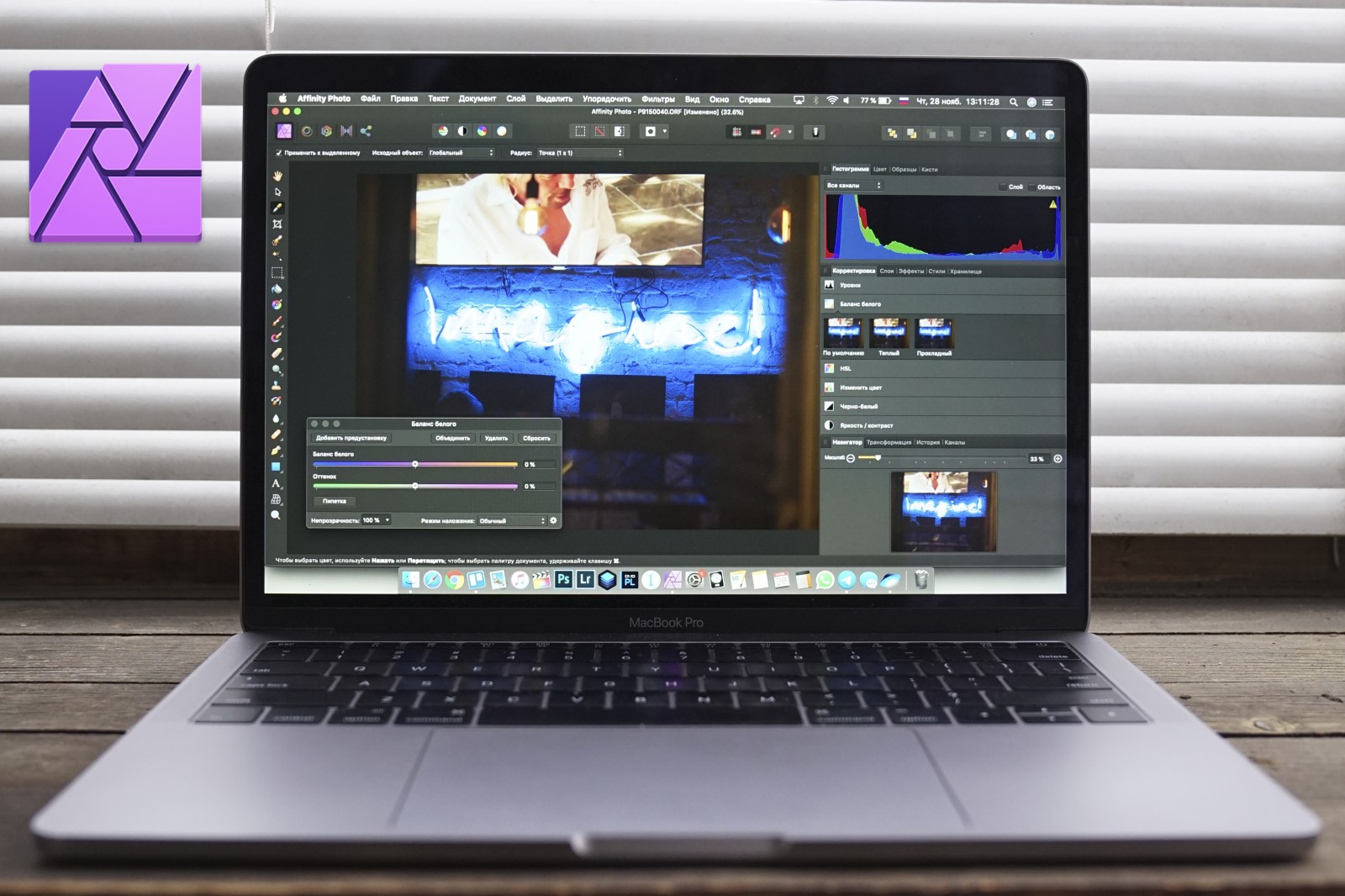
DxO PhotoLab
Программа обладает понятным и логичным интерфейсом, а также лучшим в своем классе шумодавом. В каталоге обработчика содержатся данные о всех современных камерах, что позволяет DxO делать автокоррекцию геометрии изображения исходя из модели фотоаппарата и объектива.
- DxO не занимает много места на жестком диске (455 МБ)
- кастомизируемый интерфейс
- удобная организация библиотеки фотографий
- наиболее точная среди конкурентов работа с коррекцией геометрии по профилю камеры и объектива
- поддержка цветовых профилей DCP
- продвинутый инструмент добавления резкости.
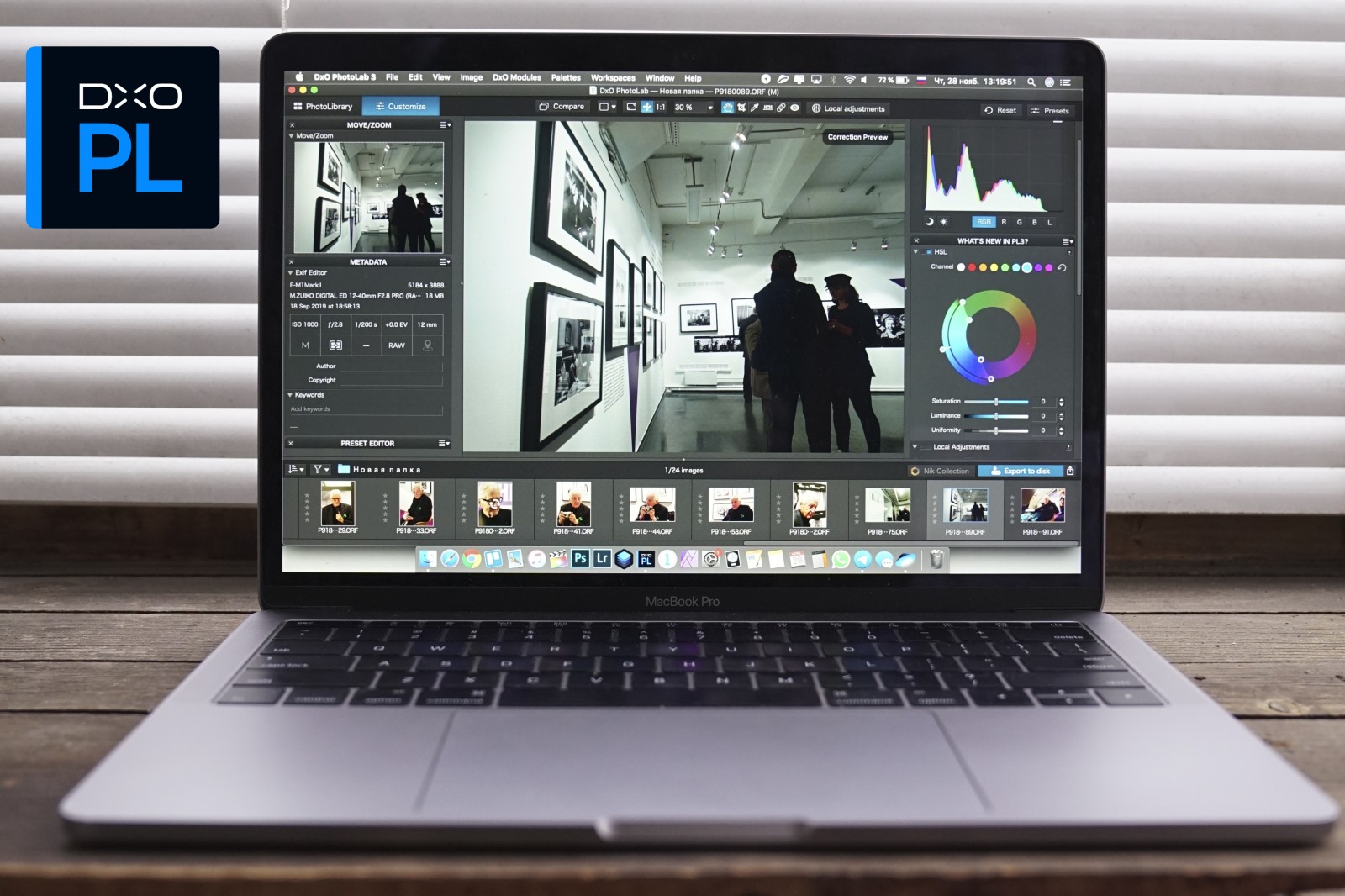
Skylum Luminar (скидка 10% на покупку)
Фоторедактор Luminar становится все более и более популярным в фотосообществе: нет платной ежемесячной подписки, которая стала нормой для многих производителей софта. Luminar можно использовать как отдельную программу, либо в качестве плагина к Lightroom, Photoshop или даже к нативному приложению Фото на компьютерах с macOS.
В Luminar есть слайдер искусственного интеллекта, который автоматически настраивает экспозицию, четкость, контрастность, тон и другие базовые параметры. В остальном программа вполне конкурирует с продуктами от Adobe.
- AI-редактор
- необычные фильтры
- слои надстройки изображения
- слои изображения
- отдельная группа пресетов для фотографий с дронов DJI.
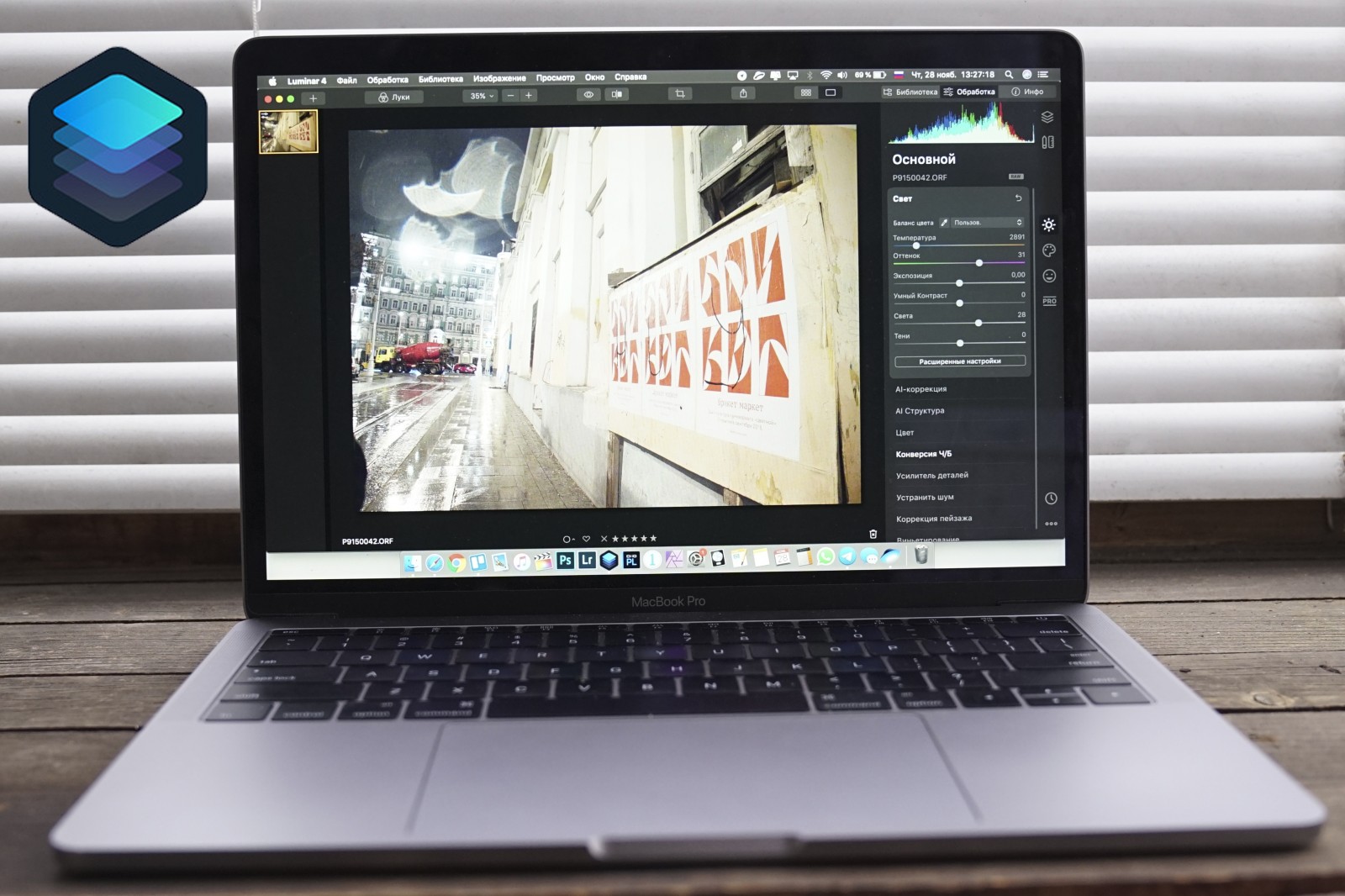
Обработка изображений
Обработка изображений означает применение фильтров — фильтр изображений . — это часть программного обеспечения, которое исследует входное изображение пиксель за пикселем и алгоритмически применяет некоторый эффект для создания выходного изображения. В Core Image обработка изображений основана на классах CIFilter и CIImage , которые описывают фильтры, их ввод и вывод. Чтобы применить фильтры и отобразить или экспортировать результаты, вы можете использовать интеграцию между Core Image и другими системными платформами или создать собственный рабочий процесс визуализации с помощью класса CIContext .В этой главе рассматриваются ключевые концепции работы с этими классами для применения фильтров и визуализации результатов.
Обзор
Есть много способов использовать Core Image для обработки изображений в вашем приложении. Перечисление 1-1 показывает базовый пример и дает указатели на дальнейшие пояснения в этой главе.
Листинг 1-1 Основы применения фильтра к изображению
import CoreImage | |
let context = CIContext () // 1 | |
пусть filter = CIFilter (имя: "CISepiaTone")! // 2 | |
фильтр.setValue (0.8, forKey: kCIInputIntensityKey) | |
let image = CIImage (contentsOfURL: myURL) // 3 | |
filter.setValue (изображение, forKey: kCIInputImageKey) |
Вот что делает код:
Создает объект
CIContext(с параметрами по умолчанию). Вам не всегда нужен собственный контекст Core Image — часто вы можете интегрироваться с другими системными фреймворками, которые управляют рендерингом за вас. Создание собственного контекста позволяет более точно управлять процессом визуализации и ресурсами, задействованными в визуализации. Контексты — это тяжелые объекты, поэтому, если вы их создаете, делайте это как можно раньше и повторно используйте каждый раз, когда вам нужно обрабатывать изображения.(См. Создание собственного рабочего процесса с использованием контекста основного образа.)Создайте экземпляр объекта
CIFilter, представляющего применяемый фильтр, и укажите значения для его параметров. (См. Фильтры, описывающие эффекты обработки изображений.)Создайте объект
CIImage, представляющий изображение, которое нужно обработать, и предоставьте его в качестве параметра входного изображения для фильтра. Чтение данных изображения из URL-адреса — это лишь один из многих способов создания объекта изображения. (См. Изображения — вход и выход фильтров.)Получить объект
CIImage, представляющий выходной сигнал фильтра. На этом этапе фильтр еще не выполнен — объект изображения представляет собой «рецепт», определяющий, как создать изображение с указанным фильтром, параметрами и вводом. Core Image выполняет этот рецепт только тогда, когда вы запрашиваете рендеринг. (См. «Изображения — это вход и выход фильтров».)Визуализируйте выходное изображение в изображение базовой графики, которое вы можете отобразить или сохранить в файл. (См. Раздел Создание собственного рабочего процесса с использованием контекста основного изображения.)
Изображения являются входом и выходом фильтров.
Фильтры Core Image обрабатывают и создают изображения Core Image. Экземпляр CIImage — это неизменяемый объект, представляющий изображение. Эти объекты не представляют напрямую данные растрового изображения — вместо этого объект CIImage является «рецептом» для создания изображения. Один рецепт может требовать загрузки изображения из файла; другой может представлять результат фильтра или цепочки фильтров. Core Image выполняет эти рецепты только тогда, когда вы запрашиваете визуализацию изображения для отображения или вывода.
Чтобы применить фильтр, создайте один или несколько объектов CIImage , представляющих изображения, которые будут обрабатываться фильтром, и назначьте их входным параметрам фильтра (например, kCIInputImageKey ). Вы можете создать объект изображения Core Image практически из любого источника данных изображения, включая:
URL-адреса, ссылающиеся на файлы изображений для загрузки, или объекты
NSData, содержащие данные файла изображенияQuartz2D, UIKit или представления изображений AppKit (
CGImageRef,UIImageилиNSBitmapImageRepобъектов)Текстуры Metal, OpenGL или OpenGL ES
CoreVideo изображения или буферы пикселей (
CVImageBuffer000 CVImageBuffer000000 CVImageBuffer 9000000000 CVImageBufferОбъекты IOSurfaceRef, которые совместно используют данные изображения между процессамиДанные растрового изображения изображения в памяти (указатель на такие данные или объект
CIImageProvider, который предоставляет данные по запросу)
Полный список способов создания CIImage , см. CIImage Class Reference .
Поскольку объект CIImage описывает, как создавать изображение (вместо того, чтобы содержать данные изображения), он также может представлять выходные данные фильтра. Когда вы обращаетесь к свойству outputImage объекта CIFilter , Core Image просто идентифицирует и сохраняет шаги, необходимые для выполнения фильтра. Эти шаги выполняются только тогда, когда вы запрашиваете визуализацию изображения для отображения или вывода. Вы можете запросить рендеринг либо явно, используя один из методов CIContext render или draw (см. Построение собственного рабочего процесса с использованием основного контекста изображения), либо неявно, отображая изображение с помощью одной из многих системных структур, которые работать с Core Image (см. Интеграция с другими платформами).
Отсрочка обработки до времени рендеринга делает Core Image быстрым и эффективным. Во время рендеринга Core Image может видеть, нужно ли применить к изображению более одного фильтра. Если это так, он автоматически объединяет несколько «рецептов» и организует их, чтобы исключить избыточные операции, так что каждый пиксель обрабатывается только один раз, а не много раз.
Фильтры описывают эффекты обработки изображений
Экземпляр класса CIFilter - это изменяемый объект, представляющий эффект обработки изображения и любые параметры, которые управляют поведением этого эффекта.Чтобы использовать фильтр, вы создаете объект CIFilter , устанавливаете его входные параметры, а затем получаете доступ к его выходному изображению (см. Ниже изображения - вход и выход фильтров). Вызовите инициализатор filterWithName: , чтобы создать экземпляр объекта фильтра с использованием имени фильтра, известного системе (см. Раздел «Запрос системы для фильтров» или « Core Image Filter Reference »).
Большинство фильтров имеют один или несколько входных параметров , которые позволяют контролировать процесс обработки.Каждый входной параметр имеет класс атрибута , который определяет его тип данных, например NSNumber . Входной параметр может дополнительно иметь другие атрибуты, такие как значение по умолчанию, допустимые минимальные и максимальные значения, отображаемое имя для параметра и другие атрибуты, описанные в CIFilter Class Reference . Например, фильтр CIColorMonochrome имеет три входных параметра: изображение для обработки, монохромный цвет и интенсивность цвета.
Параметры фильтра определяются как пары ключ-значение; для работы с параметрами обычно используются методы valueForKey: и setValue: forKey: или другие функции, основанные на кодировании значения ключа (например, Core Animation).Ключ - это константа, которая определяет атрибут, а значение - это параметр, связанный с ключом. Значения атрибутов Core Image обычно используют один из типов данных, перечисленных в Типах данных значений атрибута.
Тип данных | Объект | Описание |
|---|---|---|
Строки | 56 0 обычно для отображения пользователю | |
Значения с плавающей запятой | | Скалярное значение, такое как уровень интенсивности или радиус |
Векторы | | Набор значений с плавающей запятой, которые могут указывать позиции, размеры, прямоугольники или значения цветовых компонентов без тегов |
Цвета | | Набор значений цветовых компонентов , помеченные цветовым пространством, определяющим, как их интерпретировать 9 0011 |
Изображения | | Изображение; см. изображения - это вход и выход фильтров |
Преобразования | | Преобразование координат для применения к изображению |
Важно:
CIFilter 9 Объекты являются изменяемыми, поэтому вы не можете безопасно делиться ими между разными потоками.Каждый поток должен создавать свои собственные объекты CIFilter . Однако входные и выходные объекты CIImage фильтра неизменяемы и, следовательно, безопасны для передачи между потоками.
Объединение фильтров для сложных эффектов
Каждый фильтр Core Image создает выходной объект CIImage , поэтому вы можете использовать этот объект в качестве входных данных для другого фильтра. Например, последовательность фильтров, показанная на рис. 1-1, применяет к изображению цветовой эффект, затем добавляет эффект свечения и, наконец, обрезает часть результата.
Рисунок 1-1 Создайте цепочку фильтров, подключив входы и выходы фильтров.
Core Image оптимизирует применение цепочек фильтров, таких как эта, для быстрой и эффективной визуализации результатов. Каждый объект CIImage в цепочке не является полностью визуализированным изображением, а вместо этого является просто «рецептом» для визуализации. Core Image не нужно выполнять каждый фильтр отдельно, тратя время и память на рендеринг промежуточных буферов пикселей, которые никогда не будут видны. Вместо этого Core Image объединяет фильтры в одну операцию и даже может реорганизовывать фильтры, когда их применение в другом порядке даст тот же результат более эффективно.Рисунок 1-2 показывает более точное представление примера цепочки фильтров из рисунка 1-1.
Рисунок 1-2 Core Image оптимизирует цепочку фильтров до одной операции
Обратите внимание, что на Рисунке 1-2 операция кадрирования переместилась с последней на первую. Этот фильтр приводит к тому, что большие области исходного изображения обрезаются из окончательного вывода. Таким образом, нет необходимости применять фильтры цвета и резкости к этим пикселям. Выполняя обрезку в первую очередь, Core Image гарантирует, что дорогостоящие операции обработки изображений применяются только к пикселям, которые будут видны в конечном результате.
В листинге 1-2 показано, как настроить цепочку фильтров, подобную показанной выше.
Листинг 1-2 Создание цепочки фильтров
func applyFilterChain (к изображению: CIImage) -> CIImage { | |||||||||
// Фильтр CIPhotoEffectInstant принимает только входное изображение | |||||||||
let colorFilter = CIFilter (имя: «CIPhotoEffectProcess», withInputParameters: | |||||||||
[kCIInputImageKey: изображение])! | |||||||||
// Передайте результат цветового фильтра в фильтр Блума | |||||||||
// и установите его параметры для эффекта свечения. | |||||||||
let bloomImage = colorFilter.outputImage! .ApplyingFilter ("CIBloom", | |||||||||
withInputParameters: [ | |||||||||
kCIInputRadiusKey |
В листинге 1-2 также показано несколько различных удобных методов настройки фильтров и доступа их результаты. Таким образом, вы можете использовать любой из этих методов для применения фильтра по отдельности или как часть цепочки фильтров:
Использование специальных типов фильтров для дополнительных параметров
Большинство встроенных фильтров Core Image работают с основным входом изображение (возможно, с дополнительными входными изображениями, влияющими на обработку) и создать единое выходное изображение.Но есть несколько дополнительных типов, которые вы можете использовать для создания интересных эффектов или комбинировать с другими фильтрами для создания более сложных рабочих процессов.
Составной фильтр (или смешивающий) фильтр объединяет два изображения в соответствии с заданной формулой. Например:
Фильтр CISourceInCompositing объединяет изображения таким образом, что в выходном изображении видны только непрозрачные области в и входных изображениях.
Фильтр CIMultiplyBlendMode умножает цвета пикселей из обоих изображений, создавая затемненное выходное изображение.
Чтобы получить полный список фильтров композитинга, запросите категорию CICategoryCompositeOperation.
Генератор Фильтры не принимают входных изображений. Вместо этого эти фильтры используют другие входные параметры для создания нового изображения с нуля. Некоторые генераторы производят выходные данные, которые могут быть полезны сами по себе, а другие могут быть объединены в цепочки фильтров для создания более интересных изображений. Вот несколько примеров из встроенных фильтров Core Image:
Чтобы найти фильтры генератора, запросите категории CICategoryGenerator и CICategoryGradient.
Фильтр уменьшения работает с входным изображением, но вместо создания выходного изображения в традиционном смысле его выходные данные описывают информацию о входном изображении. Например:
Фильтр CIAreaMaximum выводит одно значение цвета, представляющее самый яркий из всех цветов пикселей в указанной области изображения.
Фильтр CIAreaHistogram выводит информацию о количестве пикселей для каждого значения интенсивности в указанной области изображения.
Все фильтры Core Image должны выдавать на выходе объект
CIImage, поэтому информация, созданная фильтром уменьшения, по-прежнему является изображением. Однако обычно вы не показываете эти изображения - вместо этого вы считываете значения цвета из однопиксельных или однорядных изображений или используете их в качестве входных данных для других фильтров.Чтобы получить полный список фильтров сокращения, запросите категорию CICategoryReduction.
Фильтр перехода принимает два входных изображения и изменяет свой вывод между ними в ответ на независимую переменную - обычно эта переменная - время, поэтому вы можете использовать фильтр перехода для создания анимации, которая начинается с одного изображения, заканчивается на другом и переходит от одного к другому, используя интересный визуальный эффект.Core Image предоставляет несколько встроенных переходных фильтров, в том числе:
Фильтр CIDissolveTransition производит простое перекрестное растворение, переход от одного изображения к другому.
Фильтр CICopyMachineTransition имитирует фотокопировальный аппарат, проводя полосой яркого света по одному изображению, чтобы открыть другое.
Чтобы получить полный список фильтров перехода, запросите категорию CICategoryTransition.
Интеграция с другими платформами
Образ ядра взаимодействует с несколькими другими технологиями в iOS, macOS и tvOS.Благодаря этой тесной интеграции вы можете использовать Core Image, чтобы легко добавлять визуальные эффекты к играм, видео или изображениям в пользовательском интерфейсе вашего приложения без необходимости создания сложного кода рендеринга. В следующих разделах рассматриваются несколько распространенных способов использования Core Image в приложении, а также системные платформы удобства для каждого из них.
Обработка неподвижных изображений в UIKit и AppKit
UIKit и AppKit предоставляют простые способы добавления базовой обработки изображений к неподвижным изображениям, независимо от того, отображаются ли эти изображения в пользовательском интерфейсе вашего приложения или являются частью его рабочего процесса.Например:
Приложение для путешествий может отображать стоковые фотографии пунктов назначения в списке, а затем применять фильтры к этим изображениям, чтобы создать тонкий фон для страницы сведений о каждом пункте назначения.
Социальное приложение может применять фильтры к изображениям аватаров пользователей, чтобы указать настроение каждого сообщения.
Приложение для фотографий может позволять пользователю настраивать изображения с помощью фильтров при захвате или предлагать расширение приложения «Фотографии» для добавления эффектов к изображениям в библиотеке фотографий пользователя (см. Редактирование фотографий в Руководстве по программированию расширений приложений ).
Примечание: Не используйте Core Image для создания эффектов размытия, которые являются частью дизайна пользовательского интерфейса (например, тех, что видны на полупрозрачных боковых панелях, панелях инструментов и фонах системных интерфейсов macOS, iOS и tvOS) , Вместо этого посмотрите классы NSVisualEffectView (macOS) или UIVisualEffectView (iOS / tvOS), которые автоматически соответствуют внешнему виду системы и обеспечивают эффективный рендеринг в реальном времени.
В iOS и tvOS фильтры Core Image можно применять везде, где вы работаете с объектами UIImage .В листинге 1-3 показан простой метод использования фильтров для просмотра изображений.
Листинг 1-3 Применение фильтра к представлению изображения (iOS / tvOS)
class ViewController: UIViewController { |
let filter = CIFilter (name: "CISepiaTone" , |
withInputParameters: [kCIInputIntensityKey: 0.5])! |
@IBOutlet var imageView: UIImageView! |
func displayFilteredImage (image: UIImage) { |
// Создайте объект Core Image для входного изображения. |
пусть inputImage = CIImage (image: image)! |
// Установите это изображение как параметр входного изображения фильтра. |
filter.setValue (inputImage, forKey: kCIInputImageKey) |
// Получите представление UIImage вывода фильтра и отобразите его. |
imageView.image = UIImage (CIImage: filter.outputImage!) |
} |
} |
В macOS используйте метод initWithBitmapImageRep: для создания объектов CIImage из растровых изображений и NSC0006mageRep изображений для создания изображений NSCIImageRep вы можете использовать везде, где поддерживается NSImage объектов.
Обработка видео с помощью AV Foundation
Платформа AVFoundation предоставляет ряд утилит высокого уровня для работы с видео и аудио контентом.Среди них - класс AVVideoComposition , который можно использовать для объединения или редактирования видео- и аудиодорожек в одну презентацию. (Для получения общей информации о композициях см. Раздел «Редактирование» в Руководстве по программированию AVFoundation .) Вы можете использовать объект AVVideoComposition для применения фильтров Core Image к каждому кадру видео во время воспроизведения или экспорта, как показано в листинге 1-4.
Листинг 1-4 Применение фильтра к композиции видео
let filter = CIFilter (name: "CIGaussianBlur")! |
let композиция = AVVideoComposition (asset: asset, applyCIFiltersWithHandler: {request in |
// Закрепите, чтобы избежать размытия прозрачных пикселей по краям изображения |
пусть источник = запрос.sourceImage.clampingToExtent () |
filter.setValue (source, forKey: kCIInputImageKey) |
// Изменение параметров фильтра на основе времени видео |
let секунд = CMTimeGetSeconds (request.compositionTime) |
filter.setValue (секунды * 10.0, forKey: kCIInputRadiusKey) |
// Обрезать размытый вывод до границ исходное изображение |
пусть output = filter.outputImage! .cropping (to: request.sourceImage.extent) |
// Обеспечьте вывод фильтра для композиции |
request.finish (with: output, context: nil ) |
}) |
При создании композиции с помощью инициализатора videoCompositionWithAsset: applyCIFiltersWithHandler: вы предоставляете обработчик, который отвечает за применение фильтров к каждому кадру видео.AVFoundation автоматически вызывает ваш обработчик во время воспроизведения или экспорта. В обработчике вы сначала используете предоставленный объект AVAsynchronousCIImageFilteringRequest , чтобы извлечь видеокадр, который нужно отфильтровать (и дополнительную информацию, такую как время кадра), а затем предоставить отфильтрованное изображение для использования в композиции.
Чтобы использовать созданную композицию видео для воспроизведения, создайте объект AVPlayerItem из того же ресурса, который используется в качестве источника композиции, затем назначьте композицию свойству videoComposition элемента проигрывателя.Чтобы экспортировать композицию в новый файл фильма, создайте объект AVAssetExportSession из того же исходного ресурса, затем назначьте композицию свойству videoComposition сеанса экспорта.
Совет: В листинге 1-4 также показан еще один полезный метод Core Image. По умолчанию фильтр размытия также смягчает края изображения, размывая пиксели изображения вместе с прозрачными пикселями, которые (в пространстве обработки изображения фильтра) окружают изображение.Этот эффект может быть нежелательным в некоторых случаях, например, при фильтрации видео.
Чтобы избежать этого эффекта, используйте метод imageByClampingToExtent (или фильтр CIAffineClamp), чтобы бесконечно расширять краевые пиксели изображения во всех направлениях перед размытием. При закреплении создается изображение бесконечного размера, поэтому вы должны также обрезать изображение после размытия.
Обработка игрового контента с помощью SpriteKit и SceneKit
SpriteKit - это технология для создания 2D-игр и других типов приложений, которые содержат высокодинамичный анимированный контент; SceneKit предназначен для работы с 3D-ресурсами, рендеринга и анимации 3D-сцен, а также для создания 3D-игр.(Для получения дополнительной информации о каждой технологии см. Руководство по программированию SpriteKit и SceneKit Framework Reference .) Обе платформы обеспечивают высокопроизводительный рендеринг в реальном времени с простыми способами добавления обработки Core Image ко всей или части сцены.
В SpriteKit можно добавить фильтры Core Image с помощью класса SKEffectNode . Чтобы увидеть пример использования этого класса, создайте новый проект Xcode, используя шаблон Game (для iOS или tvOS), выберите SpriteKit в качестве игровой технологии и измените метод touchesBegan: withEvent: в классе GameScene на используйте код из листинга 1-5.(Для шаблона игры для macOS вы можете внести аналогичные изменения в метод mouseDown: .)
Листинг 1-5 Применение фильтров в SpriteKit
переопределить func touchesBegan (касания: Установить < UITouch>, withEvent событие: UIEvent?) { | |
для касания в касаний { | |
let sprite = SKSpriteNode (imageNamed: "Spaceship") | |
спрайт.setScale (0.5) | |
sprite.position = touch.location (in: self ) | |
sprite.run (.repeatForever (.rotate (byAngle: 1, duration: 1))) | |
let effect = SKEffectNode () | |
effect.addChild (sprite) | |
effect.shouldEnableEffects = true | |
withInputParameters: [kCIInputScaleKey: 20.0]) | |
self .addChild (эффект) | |
} |
Обратите внимание, что класс SKScene сам является подклассом SKEffectNode , поэтому вы также можете применить фильтр Core Image ко всей сцене SpriteKit.
В SceneKit свойство Filters класса SCNNode может применять фильтры Core Image к любому элементу трехмерной сцены. Чтобы увидеть это свойство в действии, создайте новый проект Xcode, используя шаблон Game (для iOS, tvOS или macOS), выберите SceneKit в качестве игровой технологии и измените метод viewDidLoad в классе GameViewController для использования кода в листинге 1-6.
Листинг 1-6. Применение фильтров в SceneKit
// Найдите эту строку в коде шаблона: |
let ship = rootNode.childNode (withName: "ship", рекурсивно: true )! |
// Добавьте следующие строки после него: |
let pixellate = CIFilter (name: «CIPixellate», |
withInputParameters: [kCIInputScaleKey: 20,0])! |
ship.filters = [pixellate] |
Вы также можете анимировать параметры фильтра на узле SceneKit - подробности см. В справочной документации для свойства Filters .
Как в SpriteKit, так и в SceneKit вы можете использовать переходы для изменения сцены представления с добавлением визуального эффекта. (См. Метод presentScene: transition: для SpriteKit и метод presentScene: withTransition: incomingPointOfView: completedHandler: для SceneKit.) Используйте класс SKTransition и его инициализатор перехода transitionWithCIFilter: duration: from для создания анимации перехода из любой фильтр перехода Core Image.
Обработка основных слоев анимации (macOS)
В macOS вы можете использовать свойство Filters , чтобы применять фильтры к содержимому любого представления с поддержкой CALayer и добавлять анимации, которые изменяют параметры фильтра с течением времени.См. Раздел «Фильтры, добавляющие визуальные эффекты в представления OS X» и «Расширенные приемы анимации» в Руководстве по программированию Core Animation .
Создание собственного рабочего процесса с использованием основного контекста образа
Когда вы применяете фильтры основного образа с использованием технологий, перечисленных в предыдущем разделе, эти структуры автоматически управляют базовыми ресурсами, которые основной образ использует для обработки изображений и визуализации результатов для отображения. Такой подход максимально увеличивает производительность этих рабочих процессов и упрощает их настройку.Однако в некоторых случаях разумнее управлять этими ресурсами самостоятельно, используя класс CIContext . Управляя контекстом Core Image напрямую, вы можете точно контролировать характеристики производительности вашего приложения или интегрировать Core Image с технологиями рендеринга нижнего уровня.
Контекст Core Image представляет вычислительную технологию CPU или GPU, ресурсы и настройки, необходимые для выполнения фильтров и создания изображений. Доступно несколько видов контекстов, поэтому вам следует выбрать вариант, который лучше всего подходит для рабочего процесса вашего приложения и других технологий, с которыми вы, возможно, работаете.В разделах ниже обсуждаются некоторые распространенные сценарии; полный набор опций см. в CIContext Class Reference .
Важно: Контекст основного образа - это тяжелый объект, управляющий большим количеством ресурсов и состояний. Неоднократное создание и уничтожение контекстов требует больших затрат производительности, поэтому, если вы планируете выполнять несколько операций обработки изображений, заранее создайте контекст и сохраните его для повторного использования в будущем.
Рендеринг с автоматическим контекстом
Если у вас нет ограничений на то, как ваше приложение взаимодействует с другими графическими технологиями, создать контекст Core Image просто: просто используйте базовый инициализатор init или initWithOptions: .Когда вы это сделаете, Core Image автоматически управляет ресурсами внутри, выбирая подходящую или наилучшую доступную технологию рендеринга CPU или GPU на основе текущего устройства и любых указанных вами параметров. Этот подход хорошо подходит для таких задач, как рендеринг обработанного изображения для вывода в файл (например, с помощью метода writeJPEGRepresentationOfImage: toURL: colorSpace: options: error: ).
Примечание: Контекст без явно указанного места назначения отрисовки не может использовать метод drawImage: inRect: fromRect: , поскольку поведение этого метода меняется в зависимости от используемого места назначения отрисовки.Вместо этого используйте методы CIContext , имена которых начинаются с , render o
.
Photo Filter Factory - Бесплатная загрузка и обзоры программного обеспечения
Photo Filter Factory предоставляет вам все инструменты, необходимые для того, чтобы ваши фотографии выглядели наилучшим образом, и вы можете обрабатывать несколько изображений одновременно, если захотите. С помощью этого программного обеспечения вам не придется беспокоиться о правильном освещении при съемке фотографии, так как вы можете просто вернуться и настроить параметры позже.
Pros
Множество опций: Photo Filter Factory предлагает всевозможные фильтры, которые позволят вам придать вашим фотографиям любой вид и ощущения, которые вы хотите.Существует также отдельное окно инструментов, которое вы можете перемещать по экрану, чтобы на рабочем месте не было беспорядка, и при этом все было под рукой. И вам не нужно беспокоиться о том, в каком формате находится ваша фотография, поскольку поддерживаются BMP, JPEG, PNG, TIFF и многие другие.
Пакетная обработка: Если у вас есть несколько фотографий, к которым вы хотите применить определенный набор изменений, вы можете сделать все это сразу с помощью функции пакетной обработки этого приложения. Это может сэкономить вам много времени и энергии, а также гарантирует, что все ваши фотографии будут такими, какими вы их хотите.
Против
Режим помощи: Вместо справочного документа Photo Filter Factory предлагает режим справки. Когда вы переключаетесь на это, вы можете навести курсор на любой элемент интерфейса, и его описание появится в отдельном окне. Однако переключаться с одного режима на другой, когда вы пытаетесь работать, может быть немного утомительно, а описания часто состоят из пары слов и не содержат подробной информации о том, как лучше всего перейти. об использовании программного обеспечения.
Невозможно открыть изображения: У нас также были проблемы с тем, чтобы приложение открывало изображения с нашего компьютера во время тестирования. Некоторые попытки увенчались успехом, а другие не вызвали никакого отклика.
Bottom Line
Photo Filter Factory предлагает множество полезных функций, но есть и некоторые серьезные ошибки.
,
Программирование с обработкой - фильтры
| программирование | |
| с | |
| обработка |
Сетки Уорхола
С 1962 по 1964 год Энди Уорхол сделал тридцать шелкографий с изображением Мэрилин Монро, обращаясь к таким темам, как смерть и знаменитости (Музей современного искусства Тейт, Лондон).Эти красочные снимки экрана являются знаковыми для движения поп-арта, с которым обычно ассоциируется Уорхол. Каждый снимок экрана был создан из простой черно-белой рекламной фотографии Мэрилин, использованной в фильме 1953 года Niagra . Уорхол вспоминает процесс:
"В августе 62 года я начал делать шелкографию. Я хотел что-то более сильное, что давало бы больше эффекта сборочной линии. С шелкографией вы выбираете фотографию, взрываете ее, переносите ее клеем на шелк, а затем наносите чернила на нее, чтобы чернила проходит сквозь шелк, но не сквозь клей.Таким образом вы получите одно и то же изображение, каждый раз немного другое. Все было так просто, быстро и рискованно. Я был в восторге от этого. Когда в том же месяце умерла Мэрилин Монро, мне пришла в голову идея сделать скрины ее прекрасного лица - первых Мэрилин ». (Webexhibits.org)
Эти преобразования были аналоговыми и происходили в физическом пространстве. Сегодня мы можем программно изменять изображения аналогичными способами. Посетите эту WebExhibit о Мэрилин Принтс Энди Уорхола и поэкспериментируйте с программным изменением рекламной фотографии, чтобы создать своих собственных Мэрилинн
Переуступка
Хотя вы можете программно изменять пиксели по своему усмотрению, некоторые операции достаточно распространены, поэтому Processing имеет встроенные функции, которые используют графическое оборудование вашего компьютера для быстрого выполнения этих задач обработки изображений.Обратитесь к документации по обработке для filter (), чтобы увидеть примеры каждой из этих распространенных встроенных задач.
Используя фильтр () , измените изображение со специальными эффектами, чтобы создать сетку Уорхола 2 × 2.
Пример артефакта:
Для создания сетки Уорхола выполните следующие действия:
- Найдите или создайте квадратное изображение.
- Используя документацию по обработке в качестве руководства, создайте программу, которая загружает изображение, фильтрует его и сохраняет результат. Примечание: Функция
filter ()работает во всем окне дисплея. Таким образом, вам нужно будет создать 3 изображения отдельно .
- Включите несколько фильтров как минимум в 2 ваших варианта. Например, в варианте 1 выше используется цикл для 100-кратного размытия изображения. Вариант 3 включает в себя длинную последовательность различных фильтров.
- Создайте помеченную сетку Уорхола, используя обработку 4 созданных вами изображений. Вы можете изменить и использовать этот эскиз обработки для создания сетки.Убедитесь, что метки точно описывают эффекты. Не оставляйте их просто помеченными как «Вариант x ».
| Начальные исходные точки |
фильтр () текст () сохранить () |
Подача
Отправьте разрабатываемый вами эскиз обработки.
.
новейших вопросов по обработке изображений - Stack overflow на русском
Переполнение стека
Товары
- Клиенты
- Случаи использования
Переполнение стека
Общественные вопросы и ответыКоманды
Частные вопросы и ответы для вашей командыпредприятие
Частные вопросы и ответы для вашего предприятияработы
Программирование и связанные с ним возможности технической карьерыТалант
Нанять технических талантовреклама
Обратитесь к разработчикам по всему миру
Загрузка…
.